Page 1
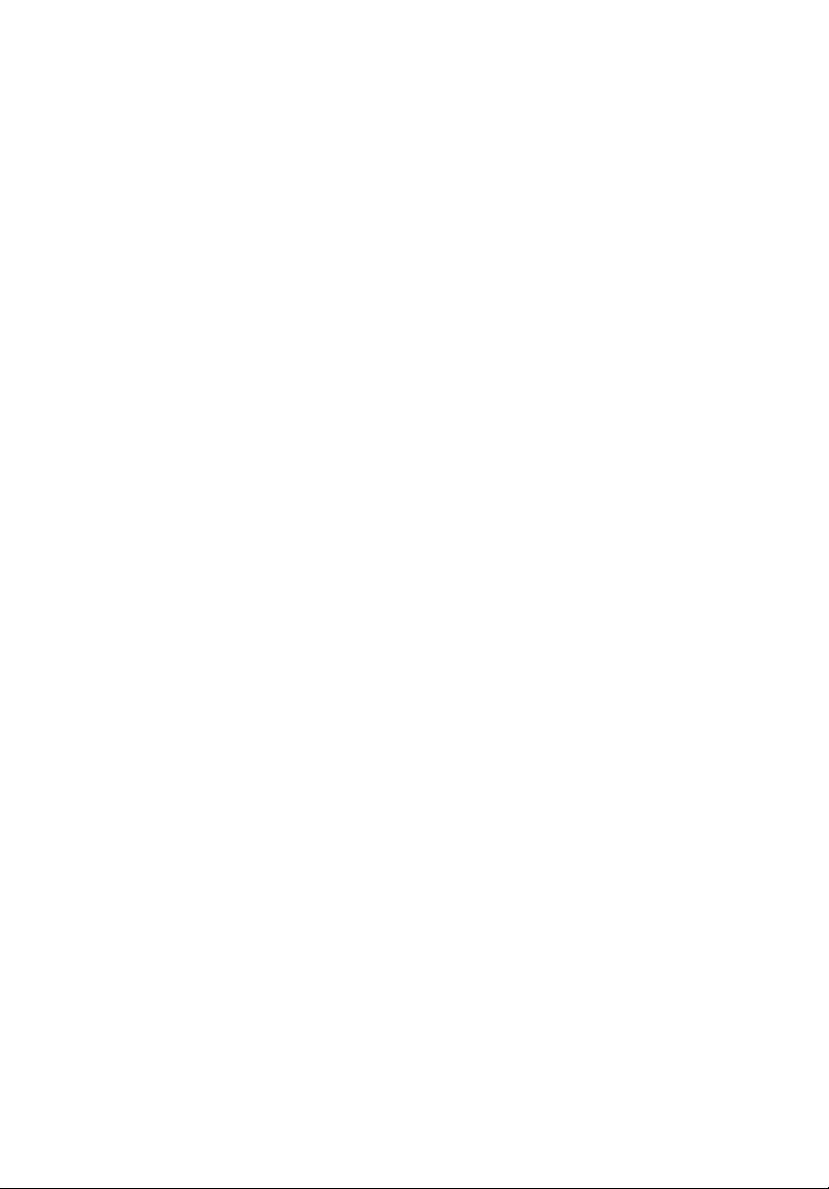
Acer projektor
P1183/M403/PE-S42/X1183A/D603P/
EV-S62T/X114/X1183/D603/EV-S62/
X113/D600/EV-S60/V10S/AS201/
P1283/M413/PE-X42/V12X/AX316/
P1283n/M413T/PE-X42G/X1283/
X1280/D613/EV-X62/P1383W/
X1383WH/M423/PE-W42/V12W/
AW316/P1380W/X1380WH/M420/
PE-W40/V11W/AW216/H5380BD/
E230/HE-720/P1510/M450/PE-840
serija
Uputstvo za korišćenje
Page 2
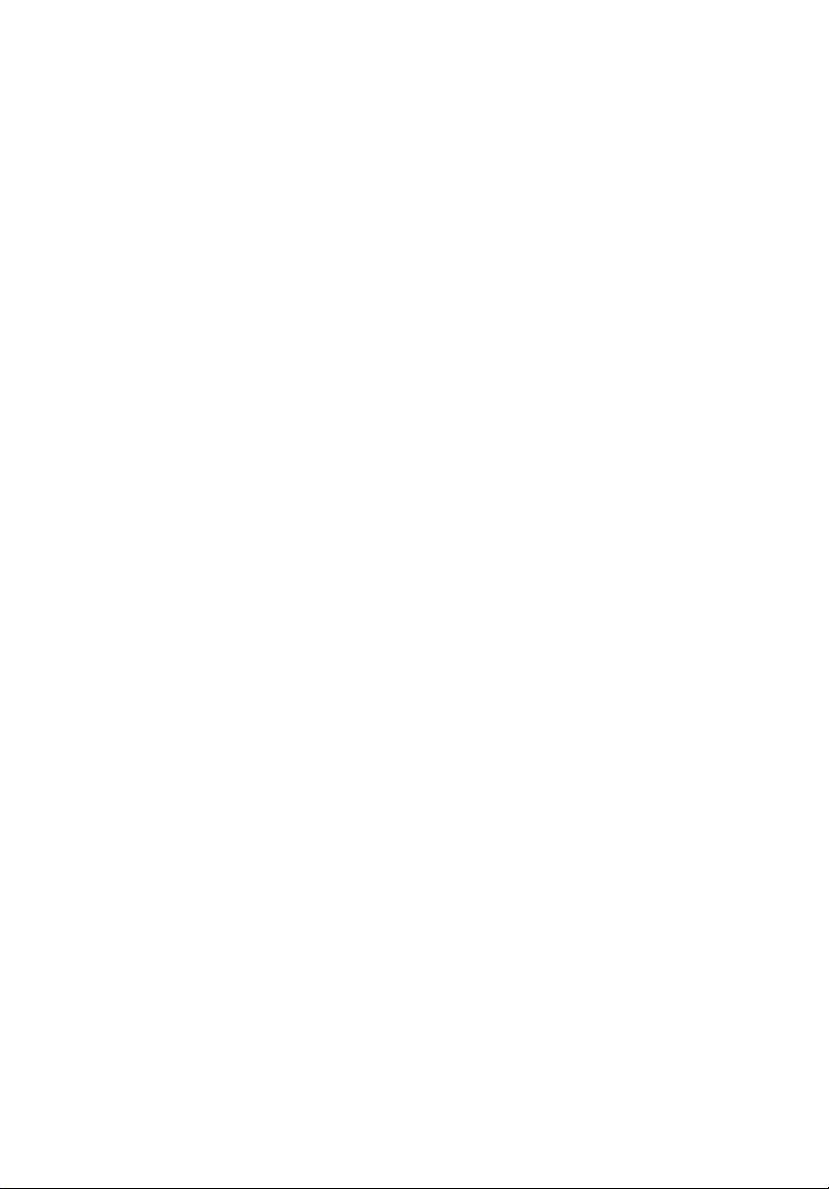
Autorska prava © 2013. Acer Incorporated.
Sva prava su zadržana.
Uputstvo za korišćenje Acer projektora
Originalno izdanje: 10/2013
Izmene informacija u ovoj publikaciji se mogu izvršiti periodično bez obaveze obaveštavanja bilo
koje osobe o takvim revizijama ili izmenama. Takve izmene će biti uključene u nova izdanja ovih
priručnih ili dodatnih dokumenata i publikacija. Ova kompanija ne daje nikakve garancije, bilo
izražene ili implicirane, u odnosu na sadržaj ovde i izričito ne prihvata odgovornost za implicirane
garancije o prodaji ili pogodnosti za određene svrhe.
Zabeležite broj modela, serijski broj, datum kupovine i informacije o mestu kupovine u
obezbeđenom prostoru ispod. Serijski broj i broj modela su zabeležni na etiketi priloženoj na vašem
projektoru. Sva prepiska koja se tiče vašeg uređaja treba da uključuje serijski broj, broj modela i
informacije o kupovini.
Nijedan deo ove publikacije ne sme se reprodukovati, uskladištiti u sistem odakle se može izvući ili
preneti na bilo koji način ili preko bilo kojih sredstava, elektronskih, mehaničkih, preko fotokopiranja,
snimanja ili na drugi način, bez prethodnog odobrenja kompanije Acer.
Broj modela _________________________________
Serijski broj: _________________________________
Datum kupovine: _____________________________
Mesto kupovine: _____________________________
Acer i Acer logo su registrovane trgovačke marke Acer Incorporated. Nazivi proizvoda ili trgovačke
marke drugih kompanija se ovde koriste samo u identifikacione svrhe i pripadaju svojim
kompanijama.
"HDMI™, the HDMI logo i multimedijski interfejs visoke definicije su trgovačke marke ili registrovane
trgovačke marke HDMI Licensing LLC."
Page 3
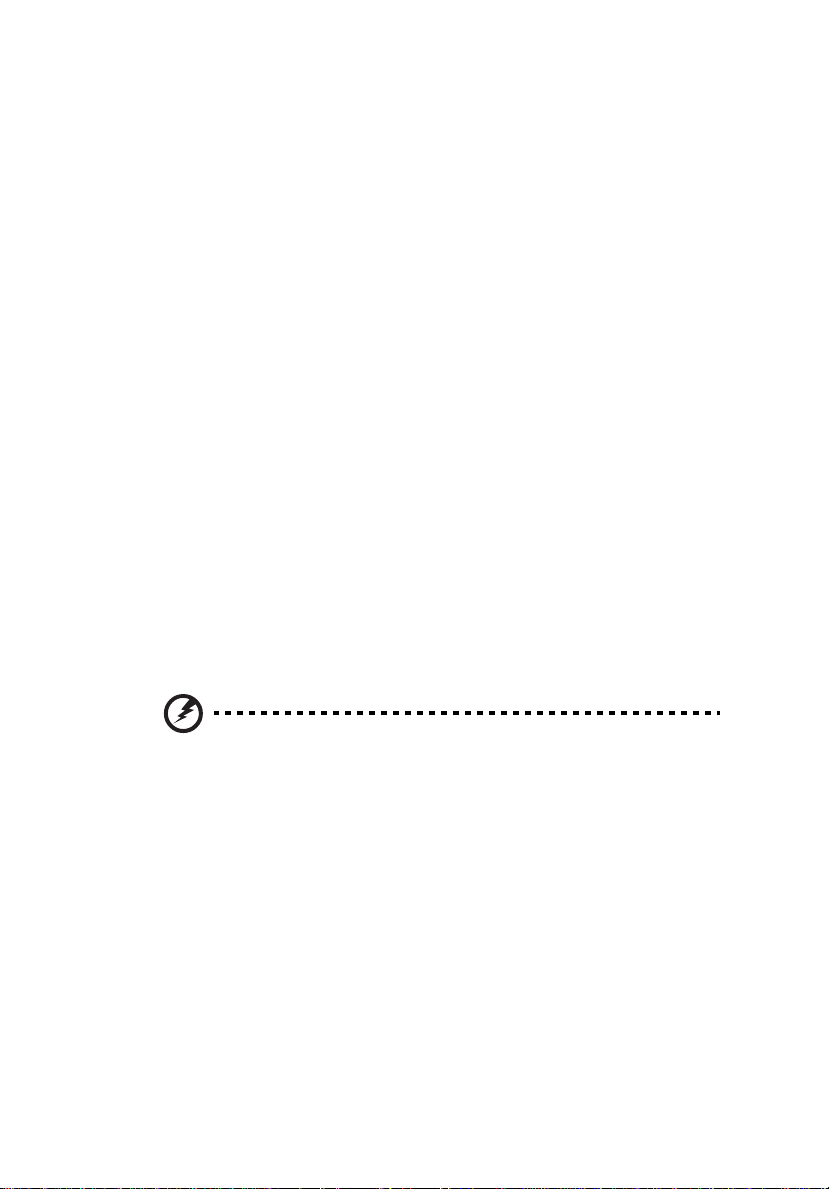
Informacije za vašu bezbednost i ugodnost
Pročitajte pažljivo ove instrukcije. Sačuvajte ovo uputstvo za kasnije korišćenje.
Ispratite sva upozorenja i instrukcije obeležene na proizvodu.
Isključite proizvod pre čišćenja
Isključite ovaj proizvod iz utičnice na zidu pre čišćenja. Ne koristite tečna ili aersol
sredstva za čišćenje. Koristite vlažnu krpu za čišćenje.
Budite pažljivi sa utičnicom dok isključujete uređaj
Obratite pažnju na sledeće smernice kada uključujete i isključujete napajanje za
eksternu jedinicu za napajanje:
• Instalirajte jedinicu za napajanje pre nego što povežete kabl za struju za
utičnicu sa AC napajanjem.
• Izvucite kabl za struju pre nego što pomerite jedinicu za napajanje od
projektora.
• Ukoliko sistem ima višestruke izvore napajanja, isključite napajanje iz sistema
izvlačenjem svih kablova za struju iz napajanja.
Oprez pri pristupanju
Obratite pažnju da je utičnica u koju ste priključili kabl za struju lako dostupna i
locirana što bliže operatoru opreme. Kada treba da isključite napajanje iz opreme,
proverite da ste izvukli kabl za struju iz električnog izlaza.
iii
Upozorenja!
• Ne koristite ovaj proizvod blizu vode.
• Ne stavljajte ovaj proizvod na nestabilna kolica, postolje ili sto. Ukoliko proizvod
padne, može ozbiljno da se ošteti.
• Slotovi i otvori su obezbeđeni za ventilaciju da bi osigurali pouzdan rad
proizvoda i zaštitili ga od pregrevanja. Ovi otvori se ne smeju blokirati ili
pokrivati. Otvore nikad ne treba blokirati stavljanjem proizvoda na krevet, sofu,
ćebe ili drugu sličnu površinu.
Ovaj proizvod nikad ne treba stavljati blizu ili preko radijatora ili registra toplote, ili u
ugrađenu instalaciju osim ukoliko odgovarajuća ventilacija nije obezbeđena.
• Nikada ne gurajte objekte bilo kakve vrste u ovaj proizvod kroz slotove kućišta
jer mogu da dotaknu tačke sa opasnim naponom ili da naprave kratak spoj koji
može da dovede do požara ili električnog šoka. Nikada ne prosipajte tečnost
bilo koje vrste na ili u proizvod.
Page 4
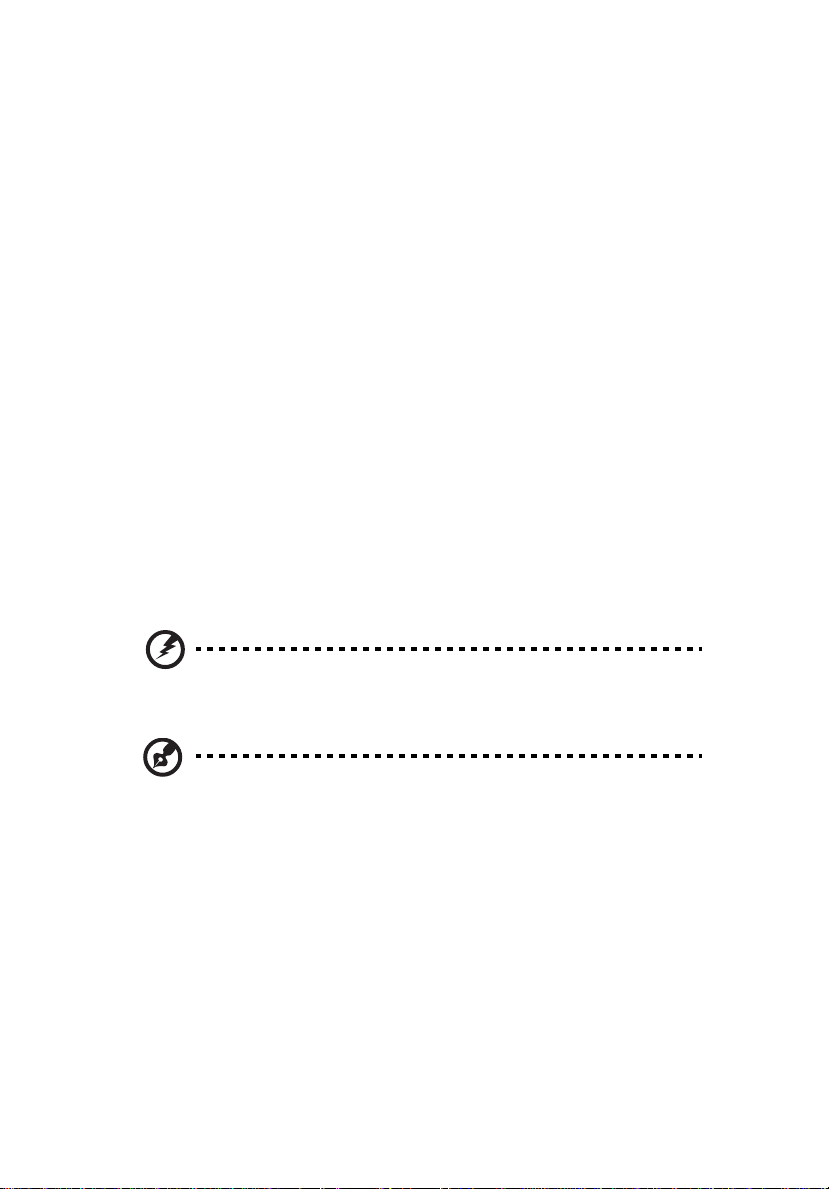
iv
• Da biste izbegli oštećivanje unutrašnjih komponenti i da biste sprečili curenje
baterije, ne stavljajte proizvod na vibrirajuću površinu.
• Nikada ga ne koristite u sportskoj, rekreativnoj ili vibrirajućoj sredini što će
verovatno izazvati neočekivani kratak spoj ili će oštetiti rotorne uređaje, lampu.
Korišćenje struje
• Ovaj proizvod treba koristiti sa tipom napajanja naznačenim na etiketi. Ukoliko
niste sigurni koji tip napajanja vam je dostupan, konsultujte svog prodavca ili
lokalnu elektrodistribuciju.
• Ne stavljajte ništa preko kabla za struju. Ne stavljajte ovaj proizvod tamo gde će
ljudi hodati preko kablova.
• Ukoliko se produžni kabl koristi sa ovim proizvodom, obratite pažnju da ukupna
amperaža opreme uključene u produžni kabl ne prelazi amperažu produžnog
kabla. Takođe, obratite pažnju da ukupno opterećenje proizvoda uključenih u
zidni izlaz ne prelazi opterećenje osigurača.
• Ne preopterećujte utičnicu, kabl ili prijemnik uključivanjem previše uređaja.
Opšte opterećenje sistema ne sme da pređe 80% oznake snage grane kola.
Ukoliko se koriste trake za struju, opterećenje ne treba da prevazilazi 80%
opterećenja ulaza za traku za struju.
• AC adapter ovog proizvoda je opremljen priključkom uzemljenim sa tri žice.
Priključak odgovara samo uzemljenoj električnoj utičnici. Obratite pažnju da je
električna utičnica ispravno uzemljena pre nego što instalirate AC adapter. Ne
ubacujte priključak u električnu utičnicu koja nije uzemljena. Kontaktirajte svog
električara za detalje.
Upozorenje! Čioda za uzemljenje je bezbedonosna opcija. Korišćenje
električne utičnice koja nije ispravno uzemljena može da dovede do
električnog šoka i/ili povrede.
Pažnja: Ova čioda za uzemljenje takođe pruža dobru zaštitu od
neočekivanih smetnji proizvedenih drugim električnim uređajima u blizini
koji mogu da se mešaju u rad ovog proizvoda.
• Koristite proizvod samo sa piloženim setom kablova za struju. Ukoliko je
potrebno da zamenite set kablova za struju, obratite pažnju da novi kabl za
struju ispunjava sledeće zahteve: zamenljiv tip, na spisku UL/sertifikovan od
strane CSA, odobren od strane VDE ili njegovog ekvavilenta, 4,5 metara
(15 stopa) maksimalne dužine.
Page 5

Servisiranje proizvoda
Ne pokušavajte da sami servisirate ovaj proizvod, jer otvaranje i uklanjanje
poklopaca može da vas izloži opasnim tačkama visokog napona ili drugim rizicima.
Prepustite celo servisiranje kvalifikovanom servisnom osoblju.
Izvucite ovaj proizvod iz zidnog izlaza i prepustite servisiranje kvalifikovanom
servisnom osoblju ukoliko je:
• kabl za struju ili priključak oštećen, isečen ili izgoreo
• tečnost prosuta u proizvod
• proizvod bio izložen kiši ili vodi
• proizvod ispušten ili kućište oštećeno
• proizvod pokazuje očiglednu promenu u radu, ukazujući na potrebu za
servisiranjem
• proizvod ne radi normalno nakon ispraćenih instrukcija za rad
Pažnja: Podesite samo one kontrole koje su pokrivene instrukcijama za
rad, jer neispravno podešavanje drugih kontrola može da dovede do
oštećenja i često će da zahteva dodatni rad kvalifikovanog tehničara da
vrati proizvod u normalno stanje.
Upozorenje! Radi bezbedonosnih razloga, ne koristite neodgovarajuće
delove kada dodajete ili menjate delove. Konsultujte svog prodavca za
opcije prilikom kupovine.
v
Vaš ur eđaj i njegovi dodaci mogu da sadrže male delove. Držite ih van dohvata
dece.
Dodatne informacije o bezbednosti
• Ne gledajte u sočivo projektora kada je lampica uključena. Svetlost može da
vam smeta očima.
• Prvo uključite projektor, a potom izvore signala
• Ne stavljajte proizvod u sledećim sredinama:
• Prostoru koji je loše luftiran ili uzan. Najmanje 50 cm prostora od zidova i slobodno
strujanje vazduha oko projektora je neophodno.
• Na lokacijama gde temperature mogu da postanu previsoke, kao što je unutar
automobila kada se svi prozori zatvore.
• Na lokacijama gde prevelika vlažnost, prašina ili dim cigareta mogu da uprljaju
optičke komponente, smanjujući životni vek i tamneći sliku.
• Na lokacijama blizu požarnih alarma.
• Na lokacijama sa temperaturom okoline iznad 40 ºC/104 ºF.
• Na lokacijama gde su visine preko 10000 stopa.
• Ukoliko nešto nije u redu sa vašim projektorom, isključite ga odmah. Nemojte
da koristite svoj projektor ako iz njega izlaze dim, čudna buka ili miris. To može
Page 6
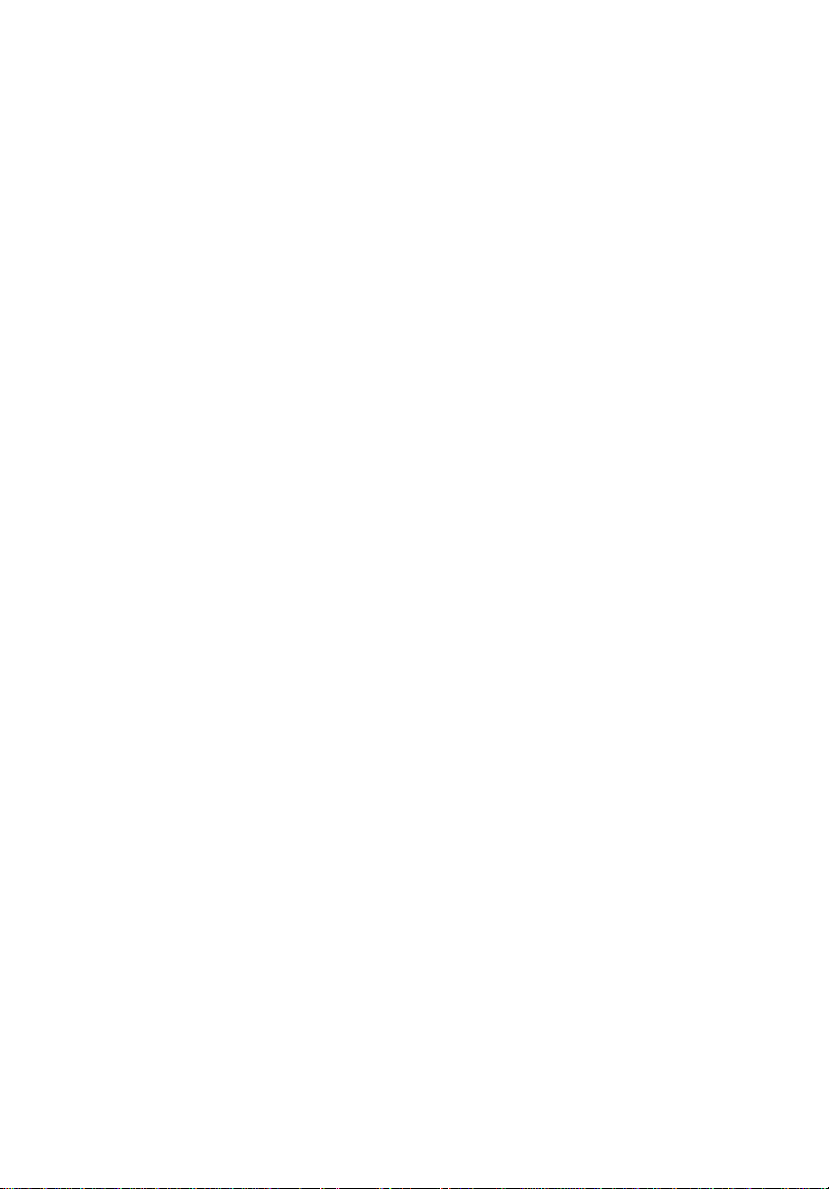
vi
da dovede do požara ili električnog šioka. U tom slučaju, isključite ga odmah i
kontaktirajte svog prodavca.
• Nemojte da koristite proizvod u slučaju da je polomljen ili je pao. U ovom
slučaju kontaktirajte svog prodavca radi kontrole.
• Ne okrećite sočivo projektora ka suncu. To može da dovede do požara.
• Kada isključujete projektor, preporučujemo vam da obratite pažnju da projektor
završi sa svojim rashlađivanjem pre nego što isključite napajanje.
• Nemojte često da isključujete glavno napajanje ili da vadite kabl projektora
tokom rada. Najbolji način je da sačekate da se ventilator isključi pre nego što
isključite glavno napajanje.
• Ne dodirujte zaštitnu masku za izlaz vazduha i donju ploču koja postaje vruća.
• Čistite često filter za vazduh. Temperatura unutra može da se poveća i izazove
štetu kada se filter/ slotovi za ventilaciju zamaste prljavštinom ili prašinom.
• Ne gledajte u zaštitnu masku za izlaz vazduha kada projektor radi. To može da
povredi vaše oči.
• Uvek otvorite kapak sočiva ili uklonite poklopac sočiva kada je projektor
uključen.
• Ne blokirajte sočivo projektora bilo kojim objektom kada projektor radi jer bi to
moglo da dovede do zagrevanja i deformacije objekta ili čak da izazove požar.
Da privremeno isključite lampicu, pritisnite HIDE na daljinskom upravljaču.
• Lampica postaje vrlo vruća u toku rada. Dopustite projektoru da se ohladi
odprilike 45 minuta pre nego što uklonite montiranu lampicu koju menjate.
• Nemojte raditi sa lampicama koje su prešle svoj određen životni vek. To može
da dovede do kvara u retkim prilikama.
• Nikad nemojte da zamenjujete montiranu lampicu ili bilo koju električnu
komponentu ukoliko projektor nije isključen.
• Proizvod će sam detektovati životni vek lampice. Molimo vas obratite pažnju da
promenite lampicu kada se prikaže poruka upozorenja.
• Kada zamenjujete lampicu, molimo vas dozvolite uređaju da se ohladi i pratite
sve instrukcije za zamenu.
• Ponovo startujte funkciju "Lamp Hour Reset (Resetovanje sata lampe)" sa
prikaza na ekranu "Management (Upravljanje)" menija nakon što zamenite
modul lampice.
• Ne pokušavajte da rastavite ovaj projektor. Unutra se nalaze opasni visoki
naponi koji mogu da vas povrede. Jedini deo koji može biti servisiran od strane
korisnika je lampica koja ima svoj poklopac koji je pomerljiv. Servisiranje
prepustite samo odgovarajućem kvalifikovanom servisnom osoblju.
• Ne stavljajte projektor na kraj vertikalno. To može da dovede do pada
projektora, izazivajući povredu ili oštećenje.
• Ovaj proizvod je u mogućnosti da prikazuje preokrenute slike kod instalacije na
plafonu. Koristite samo acer opremu za montiranje na plafon da biste
namontirali projektor i obezbedili da je sigurno instaliran.
Page 7
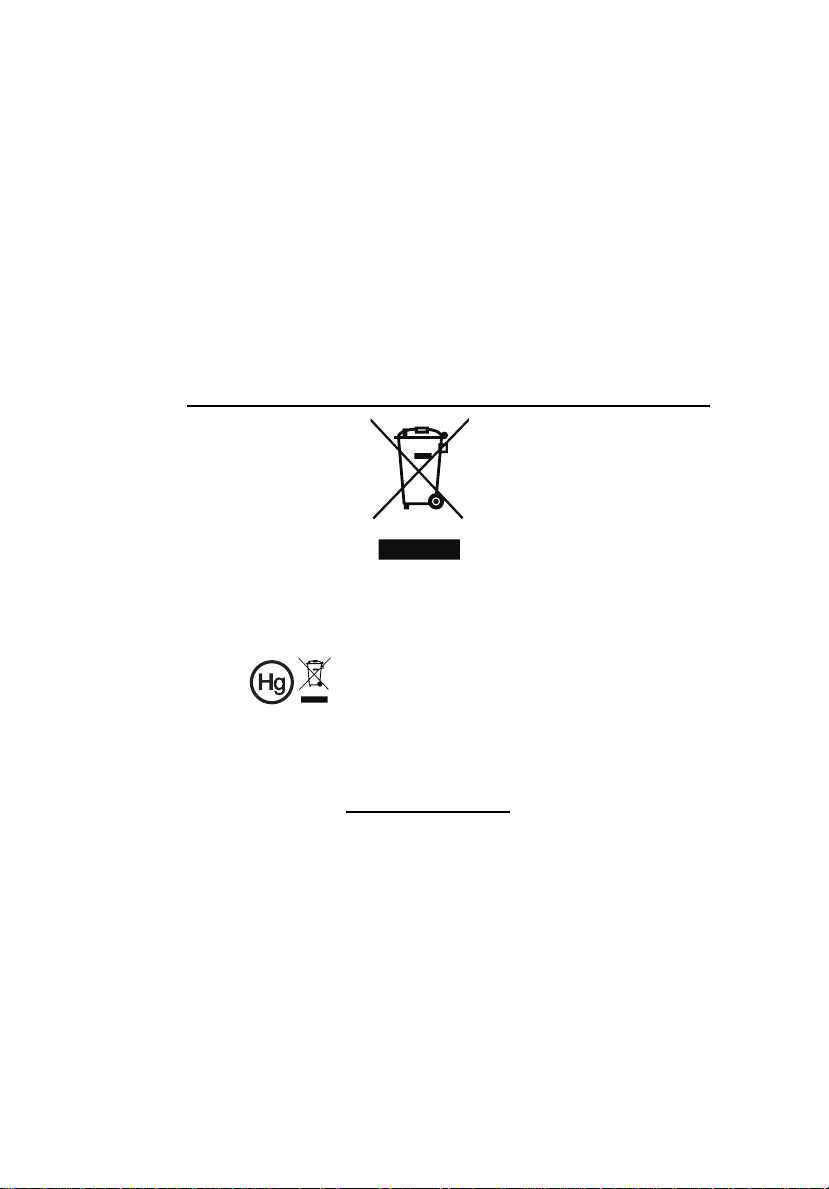
Oprez pri slušanju
Da biste zaštitili svoj sluh, ispratite ove instrukcije.
• Postepeno povećavajte ton dok ne budete čuli jasno i prijatno.
• Ne povećavajte jačinu tona nakon što vas su vam se uši prilagodile.
• Ne slušajte muziku sa visokim tonom na duže periode.
• Ne povećavajte ton da biste izblokirali bučno okruženje.
• Smanjite ton ukoliko ne možete da čujete ljude blizu vas dok govore.
Instrukcije za odbacivanje
Ne bacajte ovaj elektronski uređaj u smeće prilikom odbacivanja. Da biste smanjili
zagađivanje i osigurali najveću zaštitu globalne sredine, molimo vas da reciklirate.
Za više informacija o propisima za otpad električne i elektronske opreme (WEEE),
posetite http://www.acer-group.com/public/Sustainability/sustainability01.htm
Savetodavne usluge za živu
Za projektore ili elektronske proizvode koji sadrže LCD/CRT monitor ili prikaz:
vii
“Lampica(e) sadrže živu,
odbacite na ispravan način.”
Lamp(e) unutar ovog proizvoda sadrže živu i potrebno ih je reciklirati ili odbaciti u
saglasnosti sa lokalnim, državnim ili federalnim zakonima. Za više informacija,
kontaktirajte Savez elektronskih industrija na www.eiae.org. Za odbacivanje
pojedinačnih lampi, pogledajte www.lamprecycle.org
Page 8
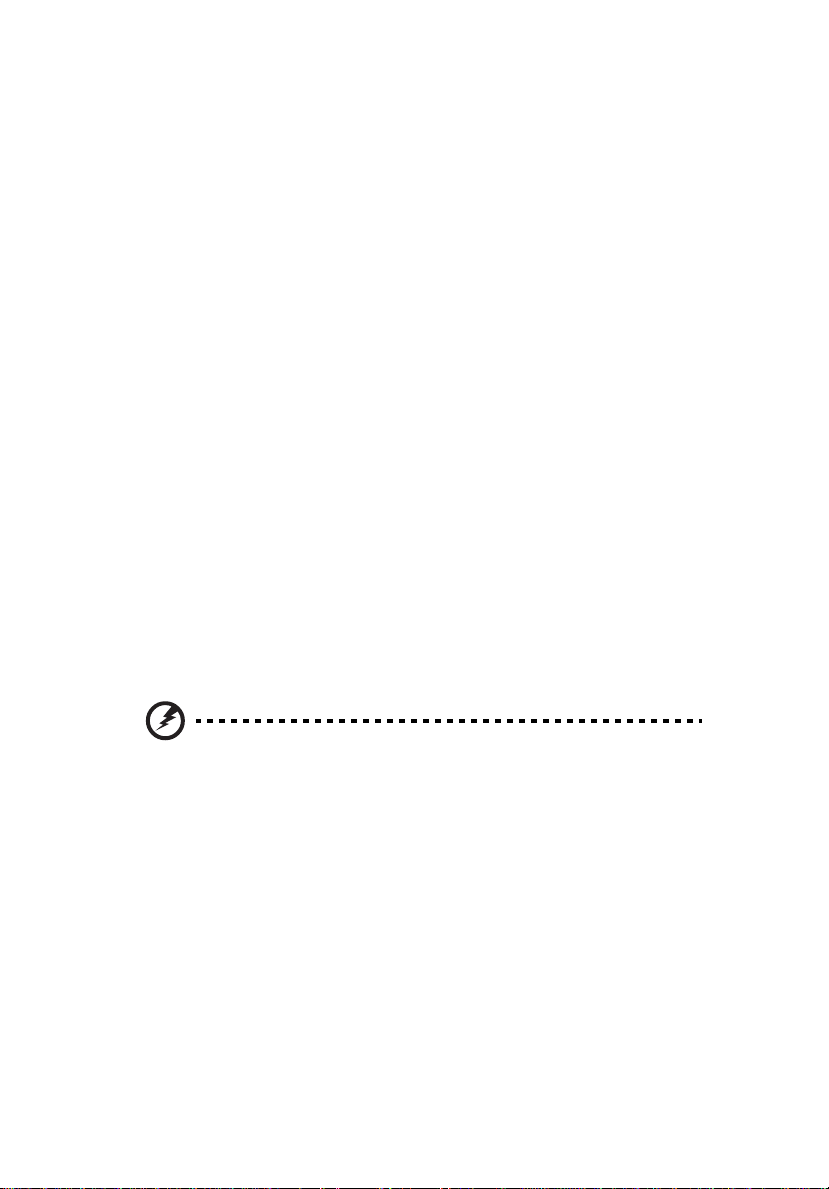
viii
Da počnemo iz početka
Beleške za korišćenje
Potrebno je da:
• Isključite proizvod pre čišćenja.
• Koristite meku krpu natopljenu blagim deterdžentom da biste obrisali kućište
ekrana.
• Izvucite priljučak za napajanje iz AC izlaza ukoliko se proizvod ne koristi duži
period vremena.
Nemojte da:
• Blokirate slotove i otvore na uređaju predviđene za ventilaciju.
• Koristite abraziva sredstva za čišćenje, voskove ili rastvarače da biste očistili
urađaj.
• Koristite u sledećim uslovima:
• U previše vrućim, hladnim ili vlažnim sredinama.
• U područjima podležnim prašini ili prljavštini.
• Blizu bilo kakvog uređaja koji generiše jako magnetsko polje.
• Mestima izložeim direktnoj sunčevoj svetlosti.
Mere opreza
Pratite sva upozorenja, mere opreza i održavanje kao što je preporučeno u ovom
uputstvu za korišćenje da biste maksimalno produžili životni vek svog uređaja.
Upozorenje:
• Ne gledajte u sočivo projektora kada je lampica uključena. Svetlost može da vam povredi
oči.
• Da biste smanjili rizik od požara ili električnog šoka, ne izlažite ovaj proizvod kiši ili vlazi.
• Ne otvarajte ili rasklapajte ovaj proizvod jer to može da dovede do električnog šoka.
• Kada zamenjujete lampicu, molimo vas dozvolite uređaju da se ohladi i pratite sve
instrukcije za zamenu.
• Ovaj proizvod će sam detektovati životni vek lampice. Molimo vas obratite pažnju da
promenite lampicu kada se prikaže poruka upozorenja.
• Ponovo startujte funkciju "Lamp Hour Reset (Resetovanje sata lampe)" sa prikaza na
ekranu "Management (Upravljanje)" menija nakon što zamenite modul lampice.
• Kada isključujete projektor, molimo vas obratite pažnju da projektor završi sa svojim
rashlađivanjem pre nego što isključite napajanje.
• Prvo uključite projektor, a potom izvore signala.
• Ne koristite poklopac sočiva kada projektor radi.
• Kada lampici istekne životni vek, ona će izgoreti i glasno pucnuti. Ukoliko se to desi,
projektor se neće uključiti dok se modul lampice ne zameni. Da zamenite lampicu, pratite
proceduru u odeljku "Zamena lampice".
Page 9
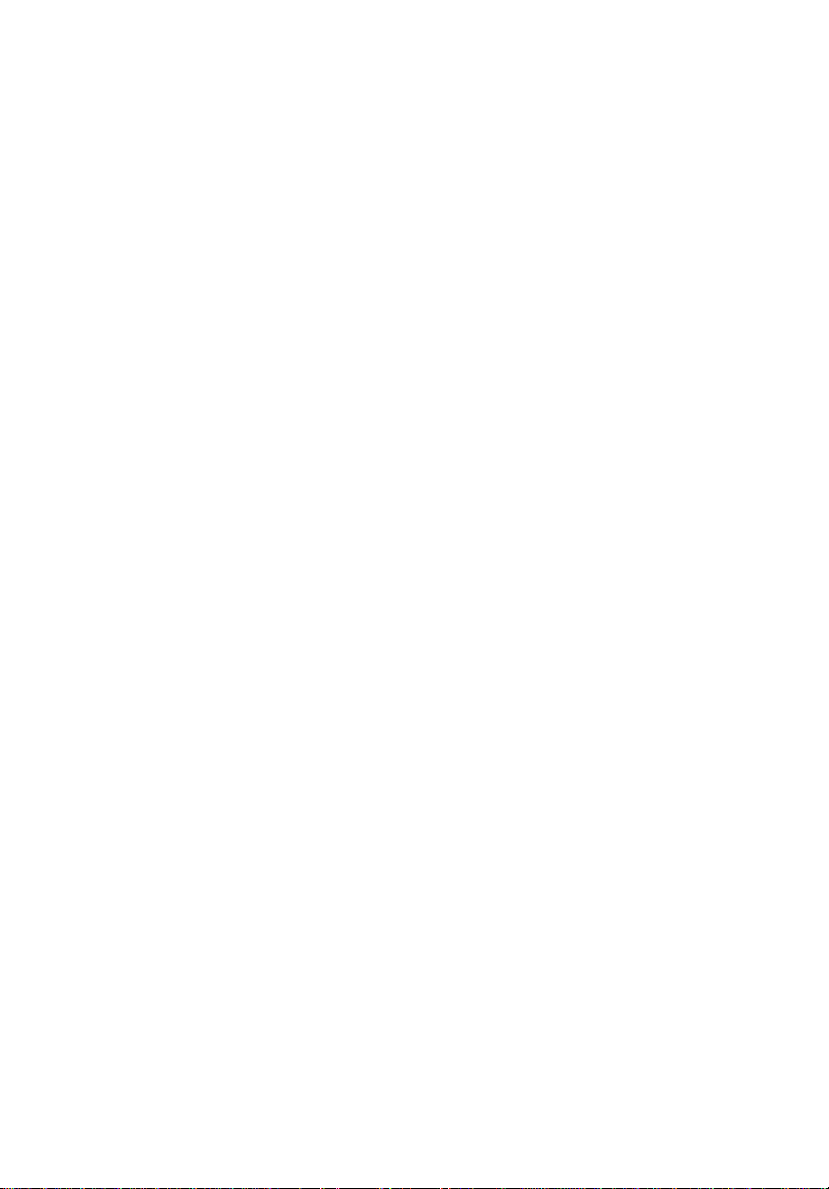
Informacije za vašu bezbednost i ugodnost iii
Da počnemo iz početka viii
Beleške za korišćenje viii
Mere opreza viii
Uvod 1
Karakteristike proizvoda 1
Pregled paketa 2
Pregled projektora 3
Izgled projektora 3
Kontrolni panel 4
Postava za daljinski upravljač 5
MHL (Mobile High-Definition Link) kontrola 7
Početak 8
Povezivanje projektora 8
Uključivanje/isključivanje projektora 10
Uključivanje projektora 10
Isključivanje projektora 11
Podešavanje projektovane slike 12
Podešavanje visine projektovane slike 12
Kako da optimizujete veličinu slike i udaljenost 13
Kako da dobijete željenu veličinu slike
podešavanjem udaljenosti i zuma 17
Sadržaj
Korisničke kontrole 21
Instalacioni meni 21
Meniji prikaza na ekranu 22
Color (Boja) 23
Image (Slika) 25
Setting (Podešavanje) 27
Management (Upravljanje) 30
Audio 31
3D 32
Language (Jezik) 32
Acer LAN upravljanje preko internet prezentacije 33
Page 10
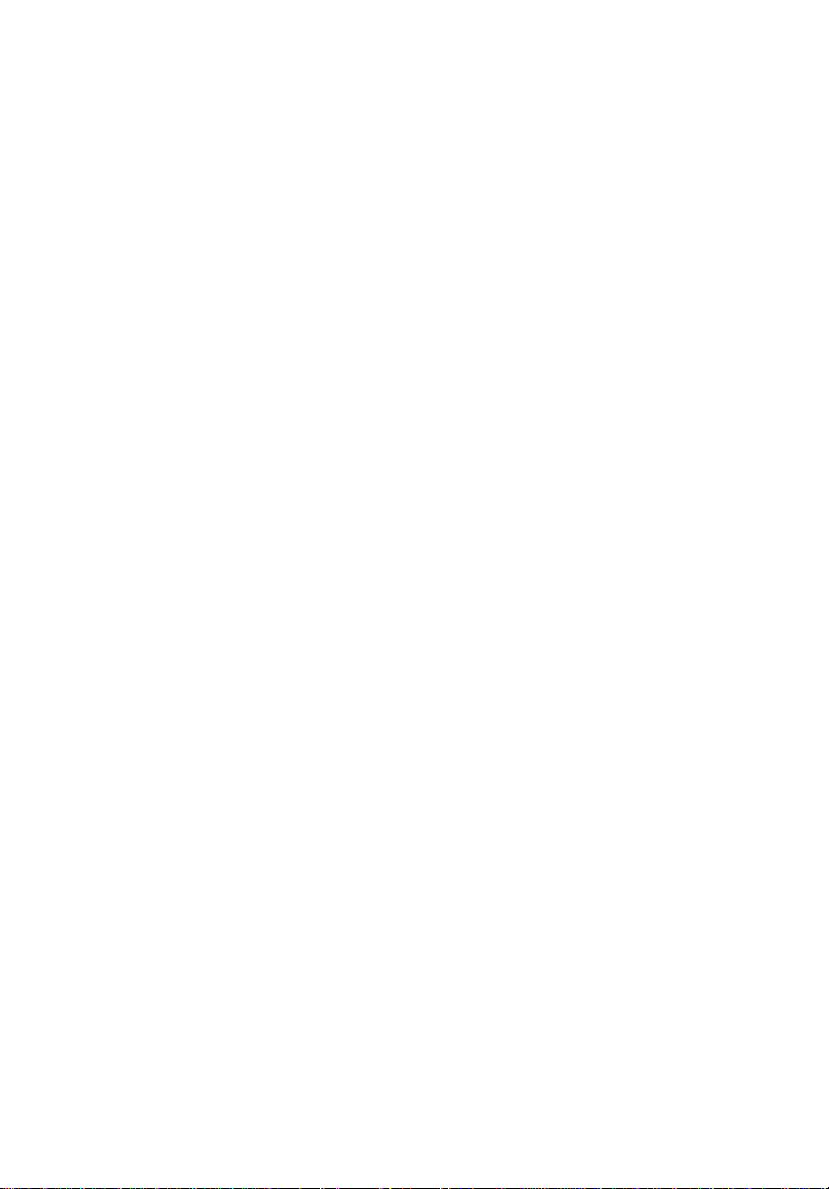
Kako da se prijavite 33
Home (Početna stranica) 34
Control Panel (Kontrolni panel) 34
Network Setting (Mrežna podešavanja) 35
Alert Setting (Podešavanja alarma) 35
Logout (Odjavljivanje) 36
Dodaci 37
Rešavanje problema 37
Spisak definicija svetleće diode i alarma 41
Čišćenje i zamena filtera za prašinu 42
Zamena lampice 43
Instaliranje na plafon 44
Specifikacije 47
Režimi kompatibilnosti 51
Propisi i bezbedonosna upozorenja 56
Page 11
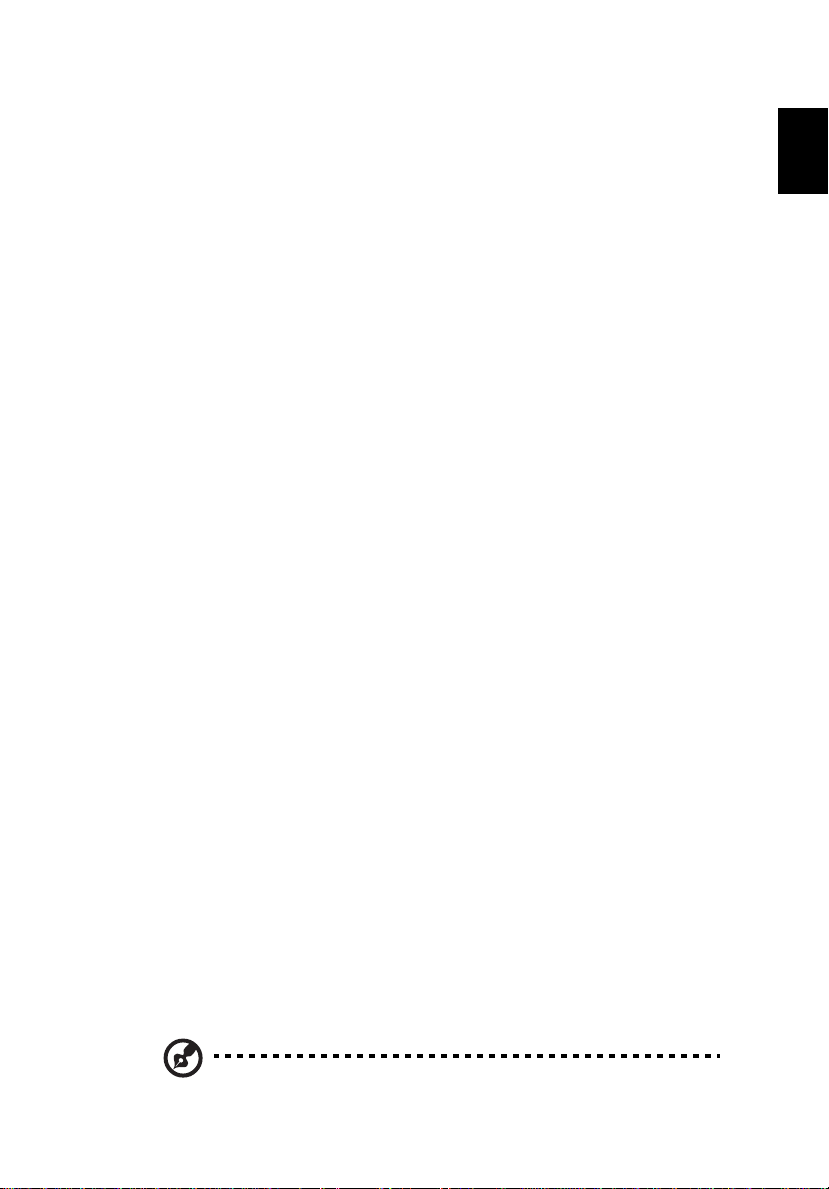
Srpski
Uvod
Karakteristike proizvoda
Ovaj proizvod je jednočipni DLP® projektor. Izuzetne karakteristike uključuju:
1
• DLP
®
tehnologija
• P1183/M403/PE-S42/X1183A/D603P/EV-S62T/X114/X1183/D603/EV-S62/
X113/D600/EV-S60/V10S/AS201 serija: Nativnu 800 x 600 SVGA rezoluciju
P1283/M413/PE-X42/V12X/AX316/P1283n/M413T/PE-X42G/X1283/X1280/
D613/EV-X62 serija: Nativna 1024 x 768 XGA rezolucija
P1383W/X1383WH/M423/PE-W42/V12W/AW316/P1380W/X1380WH/M420/
PE-W40/V11W/AW216 serija: Nativna 1280 x 800 WXGA rezolucija
H5380BD/E230/HE-720 serija: 1280x720 720p rezolucija
P1510/M450/PE-840 serija: 1920x1080 1080p rezolucija
Podržan Full (Pun)/4:3/16:9/L.Box (L.kutija) raspon širine i visine ekrana
• Omogućava projektovanje 3D sadržaja putem DLP tehnologije
• Acer ColorBoost tehnologija isporučuje prirodne boje za oštre, prirodne slike
• Visoka osvetljenost i opseg kontrasta
• Različiti režimi za prikaz (Bright (Svetlo), Presentation (Prezentacija), Standard,
Video, Game (Igra), Education (Obrazovanje), Movie (Film), Dark Cinema
(Mračan bioskop), Sports (Sport), User (Korisnik)) omogućavaju optimalne
performanse u bilo kojoj situaciji.
• Kompatibilno sa NTSC / PAL / SECAM i podržava HDTV (720p, 1080i, 1080p)
• Režim za manju potrošnju električne energije i ekonomičnost (ECO) produžava
životni vek lampe
• Acer EcoProjeciton tehnologija obezbeđuje inteligentno upravljanje električnom
energijom i napredak fizičke efikasnosti
• Opremljen HDMI™ & MHL konekcijama koje podržavaju HDCP
• Napredna digitalna ispravka keystone-a optimizuje prezentaciju
• Pametno detektovanje isporučuje brz, inteligentan izvor detekcije
• Višejezični meniji na ekranu (OSD)
• Sočivo projektora za ručni fokus zumira do 1,1x
• 2x digitalni zum i funkcija za prelet
• Microsoft
saglasno sa OS-om
®
Windows® 2000, XP, Vista®, Windows 7, Windows 8, Macintosh®
Pažnja: Funkcije se razlikuju u zavisnosti od definicija modela.
Page 12
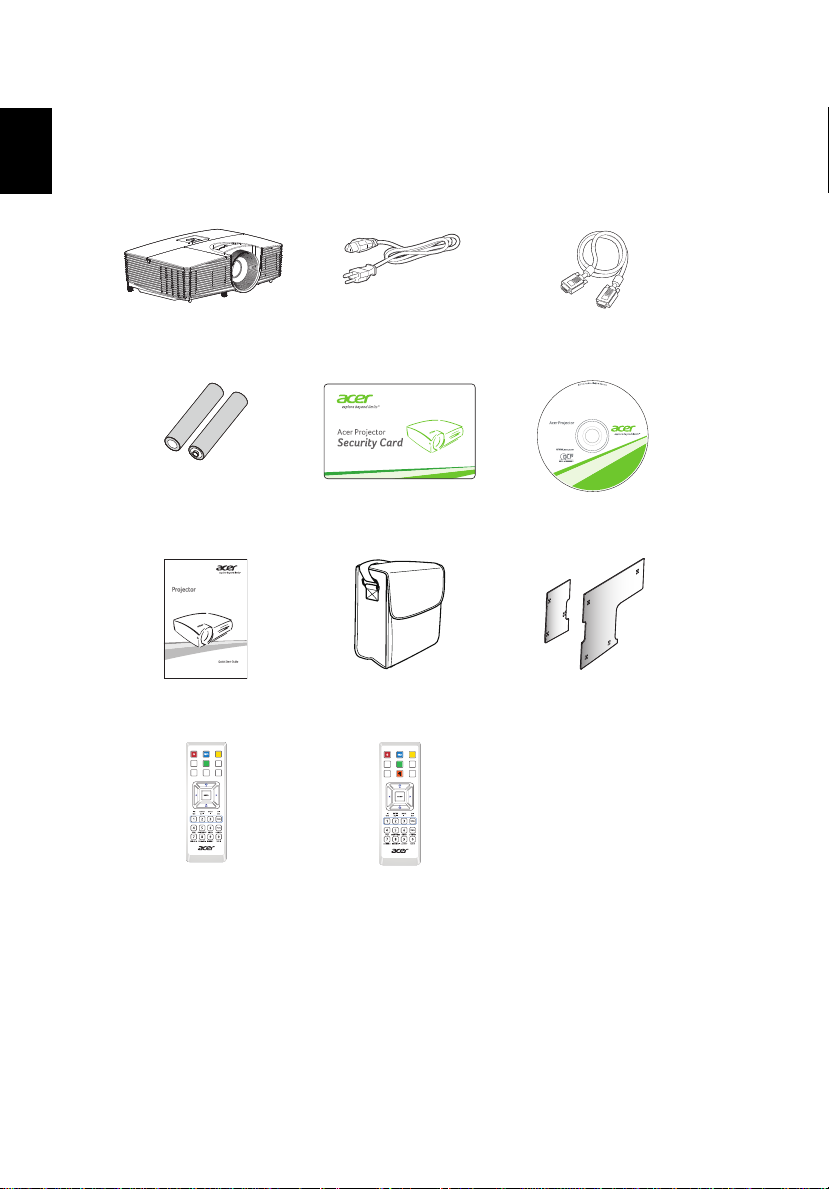
2
Srpski
HIDE
MEDIA
SETUP
MODE
SOURCE
ZOOM
FREEZE
Pregled paketa
Ovaj proizvod ide zajedno sa svim predmetima prikazanim ispod. Proverite da li je
vaš uređaj kompletan. Odmah kontaktirajte svog prodavca ukoliko nešto nedostaje.
Projektor Kabl za struju VGA kabl
2 x baterije
(opciono)
Vodič za brzo korišćenje Kućište za nošenje
SOURCE
MEDIA
MODE
SETUP
HIDE
RATIO
FREEZE
ZOOM
Daljinski upravljač
(opciono)
Sigurnosni kabl Uputstvo za korišćenje
(opciono)
Filteri za prašinu
(opciono)
Daljinski upravljač
(opciono)
Page 13
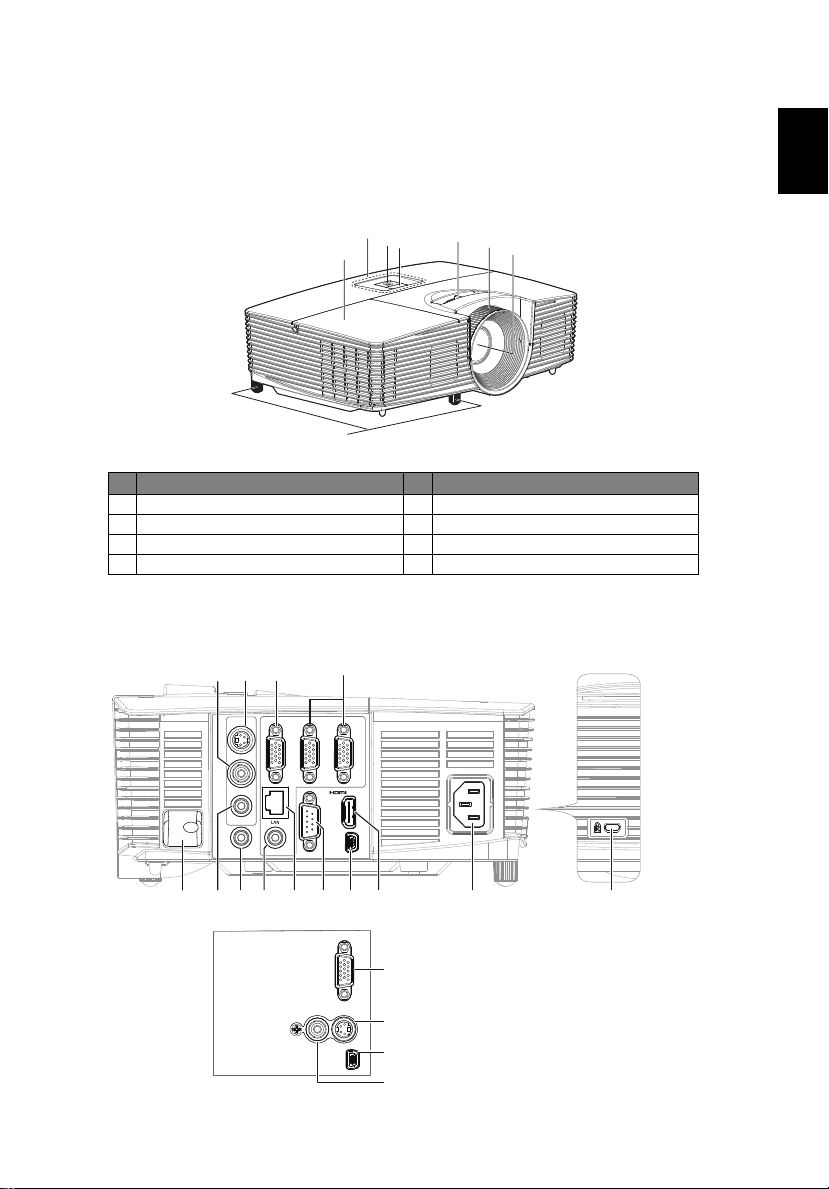
Srpski
Pregled projektora
5
4
6
3
2
7
8
1
/ MHL
S-VIDEO
AUDIO IN
AUDIO IN
AUDIO OUT
VGA OUT
VGA IN 2
VGA IN 1
USB CTRL
RS232
VIDEO
VGA IN
S-VIDEO
USB CTRL
VIDEO
2133
12
109 1187
5146
1
4
1
2
11
4
<Zadnja strana><Desna strana>
Izgled projektora
Prednja / gornja strana
# Opis # Opis
1 Risiver za daljinski upravljač 5 Poluga za zumiranje
2 Taster za napajanje 6 Krug za fokus
3 Kontrolni panel 7 Sočivo projektora
4 Poklopac lampice 8 Točkići za podešavanje nagiba
Desna/Zadnja strana
3
Page 14
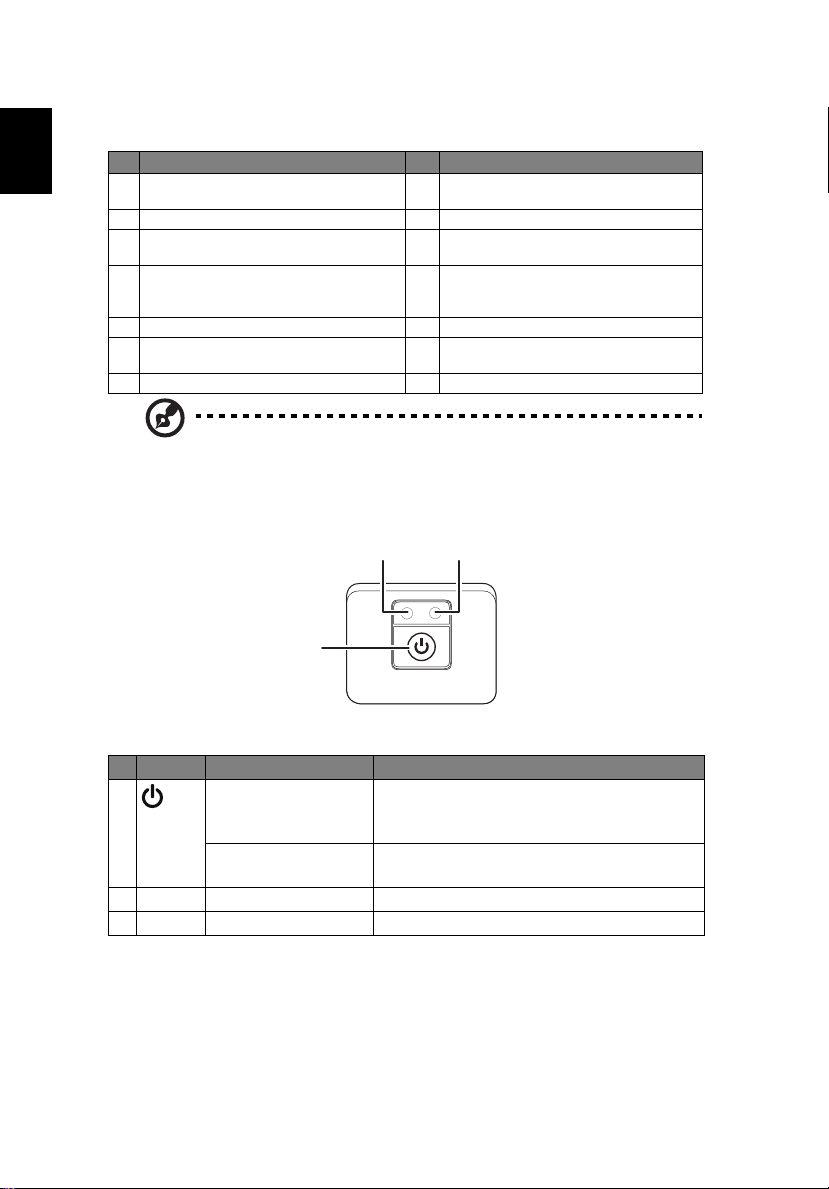
4
Srpski
2 3
1
LAMP TEMP
# Opis # Opis
1 Kompozitni ulazni video konektor 8
2 S-video ulazni konektor 9 LAN (RJ45 port za 10/100M Ethernet)
Konektor monitora za izlaz preko kola
3
(samo za VGA IN 2)
4 PC analogni signal/HDTV/komponentni
ulazni video konektor (VGA IN/VGA IN 1/
VGA IN 2)
5 Sigurnosna šipka 12 HDMI/MHL konektor
Konektor za audio ulaz (S-Video,
6
Kompozitni)
7 Audio izlazni konektor 14 Port za Kensington™ bravu
Konektor za audio ulaz (VGA IN 1,
VGA IN 2)
10
RS232 konektor
11
Prvi USB konektor
13
Priključak za napajanje
Pažnja: Funkcije se razlikuju u zavisnosti od definicija modela.
Kontrolni panel
# Ikonica Funkcija Opis
1 Napajanje Svetleća dioda indikatora napajanja
Pogledajte sadržaj u odeljku "Uključivanje/
isključivanje projektora".
Izvor Menja aktivni izvor, kratkim pritiskom na
taster.
2 LAMP Indikator lampice za svetleću diodu
3TEMP Svetleća dioda za pokazivane temperature
Page 15
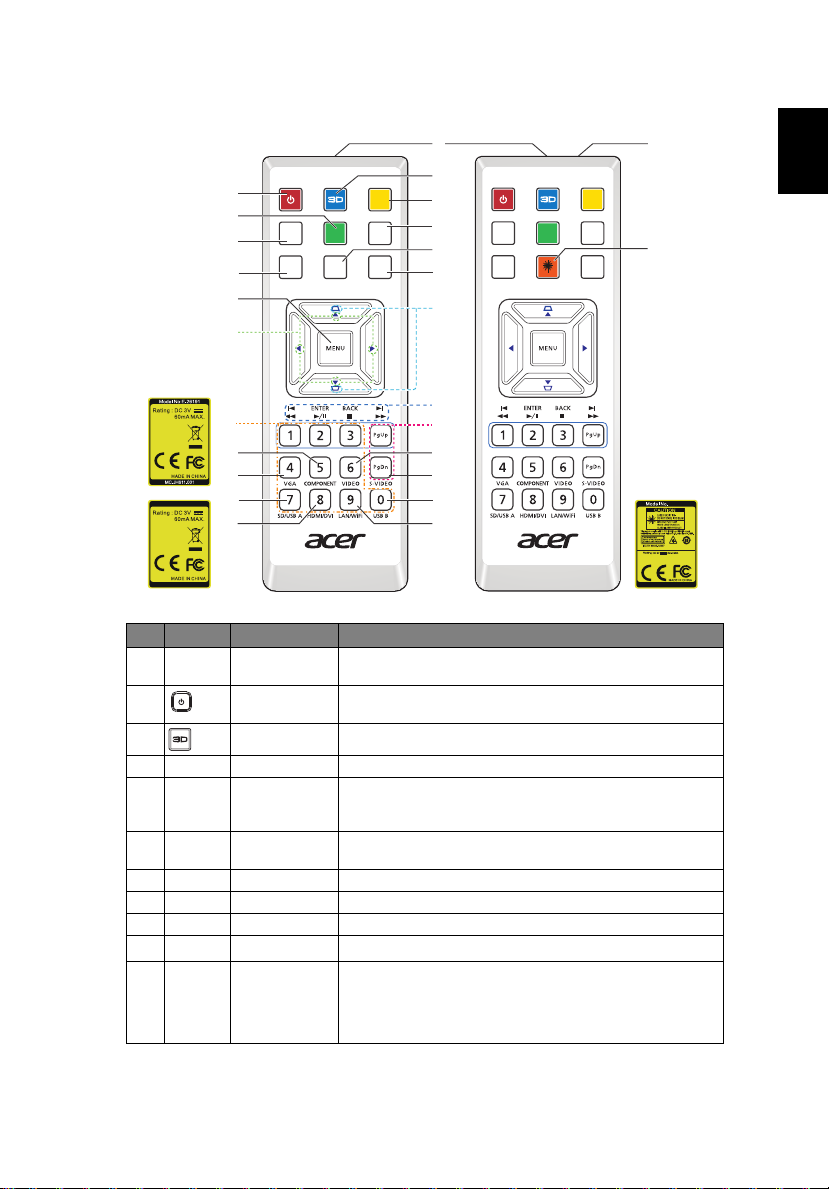
Srpski
HIDE
RATIO
SOURCE
MODE
MEDIA
SETUP
ZOOM
FREEZE
3
6
8
10
12
16
14
20
22
24
4
1
5
7
9
11
13
15
19
17
21
23
2
18
HIDE
MEDIA
SETUP
MODE
SOURCE
ZOOM
FREEZE
26
25
E-26110
BONTECH ELECTRONICS(K.S) CO ., LTD .
No. 2018, Zhonghuayuan west road,
Yushan town,Kunshan city, China
LASER MODULE : M-5.2-6.5x10-5.5x5.5
MC.JG811.008
Model No:E-26171
MC.JG811.009
Postava za daljinski upravljač
# Ikonica Funkcija Opis
1 Infracrveni
predajnik
2 Napajanje Molimo pogledajte odeljak "Uključivanje/isključivanje
3 3D Pritisnite "3D" da biste izabrali 3D modele.
4 SOURCE Menja aktivni izvor.
5 MODE Pritisnite "MODE" da odaberete režim za prikaz sa Bright
6 HIDE Momentalno isključuje video. Pritisnite "HIDE" da biste sakrili
7 MEDIA_SETUP Nema funkcije.
8 RATIO Da biste odabrali željeni opseg visine i širine slike.
9 ZOOM Uzumirava ili odzumirava prikaz projektora.
10
FREEZE
11 ME NU
Šalje signale projektoru.
projektora".
(Svetlo), Presentation (Prezentacija), Standard, Video, Game
(Igra), Education (Obrazovanje) i User (Korisnik).
sliku, pritisnite ponovo da biste prikazali sliku.
Da biste pauzirali sliku ekrana.
• Pritisnite "MENU" da biste lansirali meni na ekranu,
vratili se na prethodni korak za rad sa menijem na
ekranu ili izašli iz menija na ekranu.
• Potvrdite svoj odabir stavki.
5
Page 16
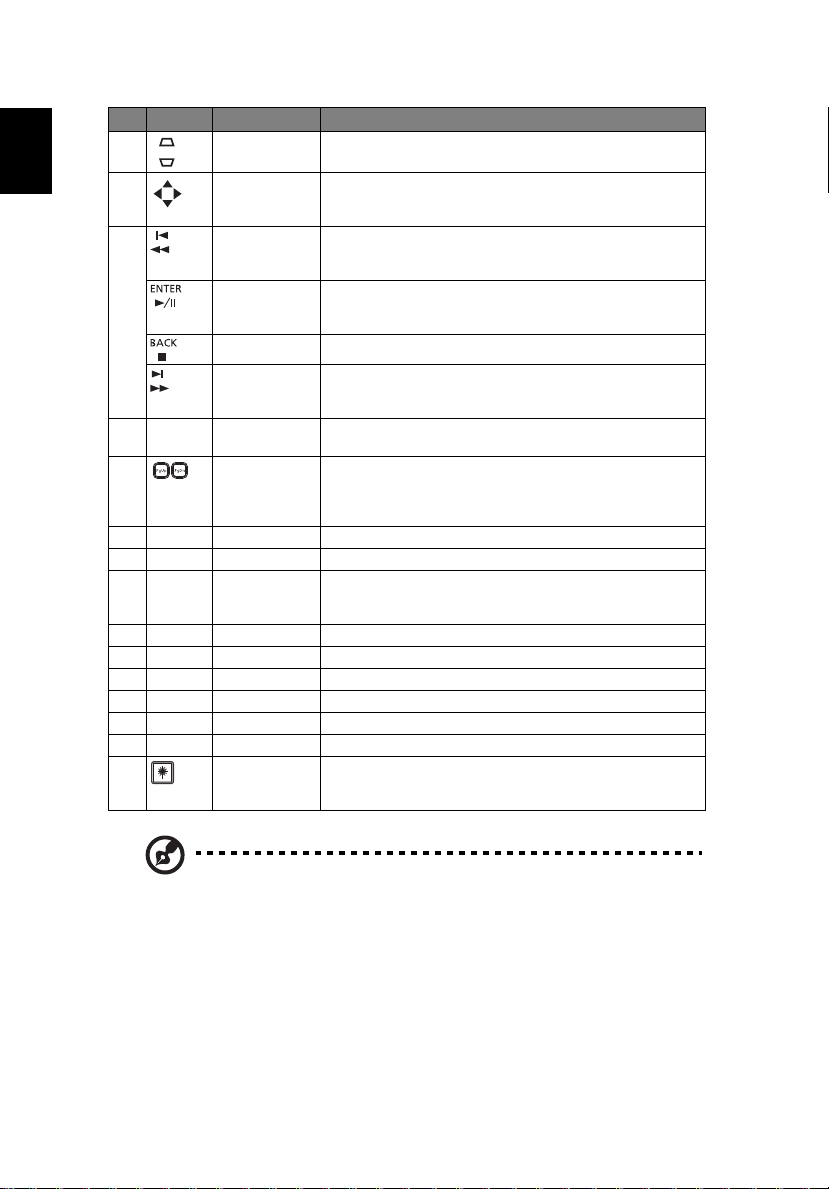
6
Srpski
# Ikonica Funkcija Opis
12 KEYSTONE Podesite sliku da biste kompenzovali za izobličenje izazvano
13 Četiri tastera za
14 Pre./
15 Tastatura 0~9 Pritisnite "0~9" da unesete lozinku za "Security
16 PgUp/PgDn Samo za kompjuterski režim. Koristite ovaj taster da biste
17 COMPONENT Nema funkcije.
18 VIDEO Da biste promenili izvor na KOMPOZITNI VIDEO.
19 VGA Pritisnite "VGA" da biste promenili izvor na VGA konektor.
20 S-VIDEO Da biste promenili izvor na S-video.
21 SD/USB A Nema funkcije.
22 USB B Za USB kontrolu i ažuriranje firmvera.
23 HDMI/DVI Da biste promenili izvor na HDMI/MHL. (nema DVI funkcije)
24 LAN/WiFi Nema funkcije.
25 Laserski pointer Ciljajte daljinski ka ekranu za pregledanje.
26 Laserski taster Ciljajte daljinski ka ekranu za pregledanje, pritisnite i držite
usmeravanje,
za odabir
Premotavanje
unazad
Enter/
Reprodukcija/
Pauza
Nazad/Stop Nema funkcije.
Sledeće/Brzo
premotavanje
unapred
naginjanjem projektora (± 40 stepeni).
Koristite tastere za naviše, naniže, levo, desno da biste
odabrali stavke ili izvršili podešavanja svog odabira.
Nema funkcije.
Nema funkcije.
Nema funkcije.
(Bezbednost)".
odabrali sledeću ili prethodnu stranicu. Ova funkcija je
dostupna samo kada je USB Ctrl konektor (mini tip B)
povezan za kompjuter preko USB kabla.
Ovaj konektor podržava analognu RGB, YPbPr (480p/576p/
720p/1080i), YCbCr (480i/576i) i RGB sinhronizaciju.
ovaj taster da biste aktivirali laserski pointer.
Ova funkcija nije podržana na japanskom tržištu.
Pažnja: Funkcije se razlikuju u zavisnosti od definicija modela.
Page 17
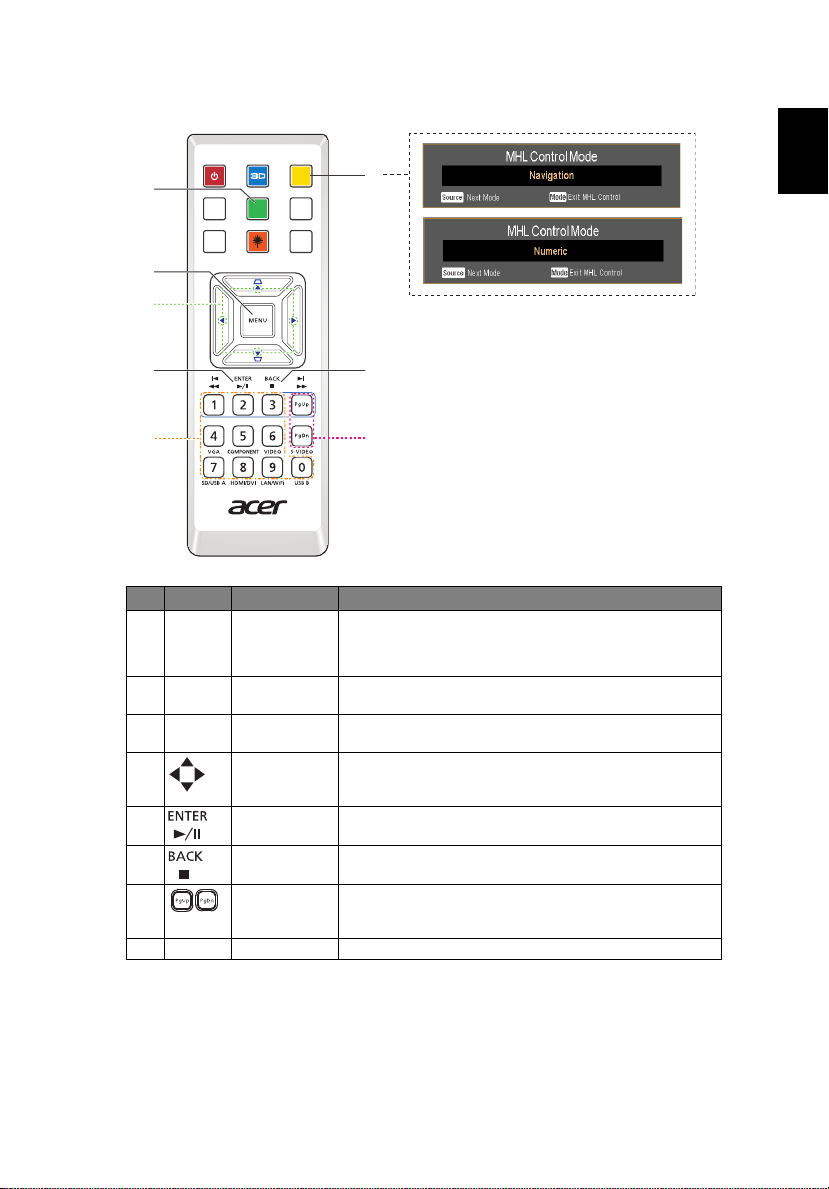
7
Srpski
HIDE
MEDIA
SETUP
MODE
SOURCE
ZOOM
FREEZE
7
8
65
4
3
2
1
MHL (Mobile High-Definition Link) kontrola
# Ikonica Komponenta Opis
1MODE
2 SOURCE Pritisnite taster "SOURCE" da se prebacite između režima
3 MENU Pritisnite da biste pokrenuli početni meni.
4 Tasteri za
navigaciju
5 Izbor Za biranje datoteke. (samo za Navigation (Navigacioni)
6Izađi Za izlazak iz datoteke. (samo za Navigation (Navigacioni)
7 PgUp/PgDn Koristite ovaj taster da biste odabrali sledeću ili prethodnu
8 Tastatura 0~9 Numerički tasteri. (samo za Numeric (Numerički) režim)
• Pritisnite taster "MODE" u trajanju od jedne sekunde
da aktivirare MHL Control Mode (režim MHL kontrole).
• Da izađete, pritisnite ponovo taster "MODE".
Navigation (Navigacija) i Numeric (Numerički).
(samo za Navigation (Navigacioni) režim)
Koristite tastere za naviše, naniže, levo, desno da biste
odabrali stavke ili izvršili podešavanja svog odabira.
(samo za Navigation (Navigacioni) režim)
režim)
režim)
stranicu.
(samo za Navigation (Navigacioni) režim)
Page 18
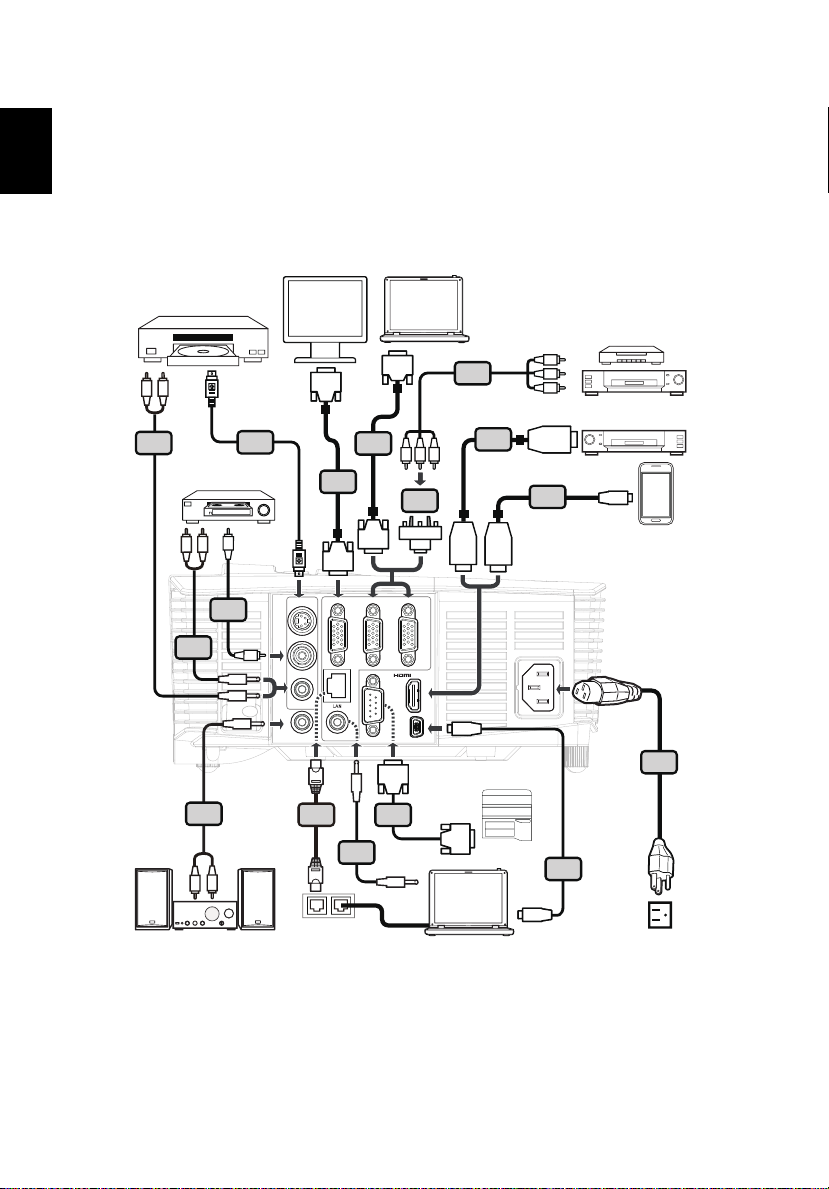
Srpski
1
D-Sub
D-Sub
2
RS232
RS232
9
RS232
HDTV adapter
4
5
RBG
RBG
D-Sub
D-Sub
2
USB
USB
10
HDMI
HDMI
11
HDMI
12
USB
MHL
6
Y
Y
7
R
W
8
R
W
8
R
W
8
3
13
/ MHL
S-VIDEO
AUDIO IN
AUDIO IN
AUDIO OUT
VGA OUT
VGA IN 2
VGA IN 1
USB CTRL
RS232
VIDEO
Izlaz za S-video
Izlaz za video
DVD plejer,
Kutija risiver,
HDTV risiver
DVD plejer
<Tip 1>
Internet
8
Početak
Povezivanje projektora
Page 19
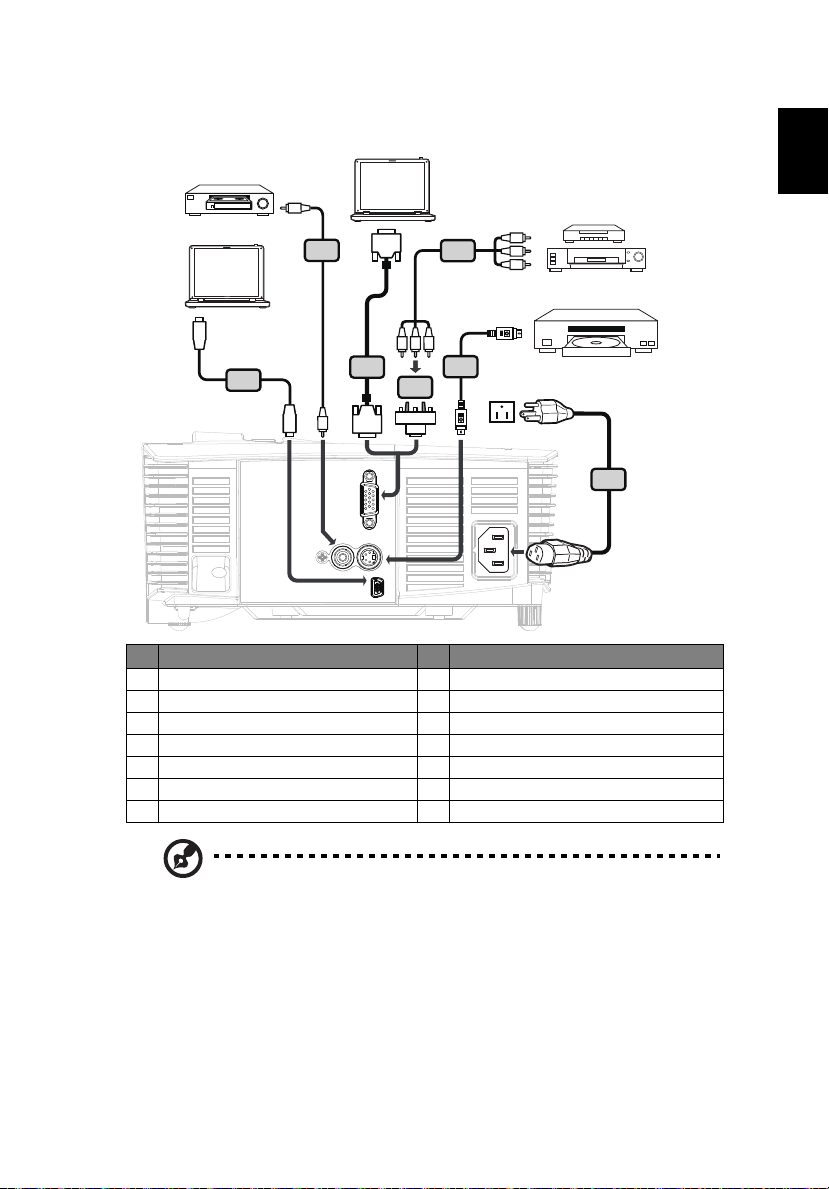
9
Srpski
<Tip 2>
VGA IN
S-VIDEO
USB CTRL
VIDEO
1
HDTV adapter
4
5
RBG
RBG
D-Sub
D-Sub
2
USB
USB
10
6
Y
Y
7
Izlaz za S-video
Izlaz za video
DVD plejer,
Kutija risiver,
HDTV risiver
# Opis # Opis
1 Kabl za struju 8 Priključak za audio kabl/RCA
2 VGA kabl 9 RS232 kabl
3 Priključak za audio kabl/priključak 10 USB kabl
4 VGA za komponentu/HDTV adapter 11 HDMI kabl
5 3 RCA komponentni kabl 12 MHL kabl (MicroUSB na HDMI)
6 S-video kabl 13 RJ45 kabl
7 Kompozitni video kabl
Pažnja: Da biste osigurali da projektor radi dobro sa vašim
kompjuterom, molimo vas obratite pažnju da je vreme režima za
prikaz kompatibilno sa projektorom.
Pažnja: Funkcije se razlikuju u zavisnosti od definicija modela.
Pažnja: USB kablu je potreban produžni kabl ukoliko je dužina veća
od 5m.
Pažnja: VGA OUT pravi petlju samo za VGA IN 2.
Pažnja: Za neke smart telefone, potreban je konverter (koji
obezbeđuje proizvođač smart telefona) da bi se omogućila MHL
funkcija.
Page 20
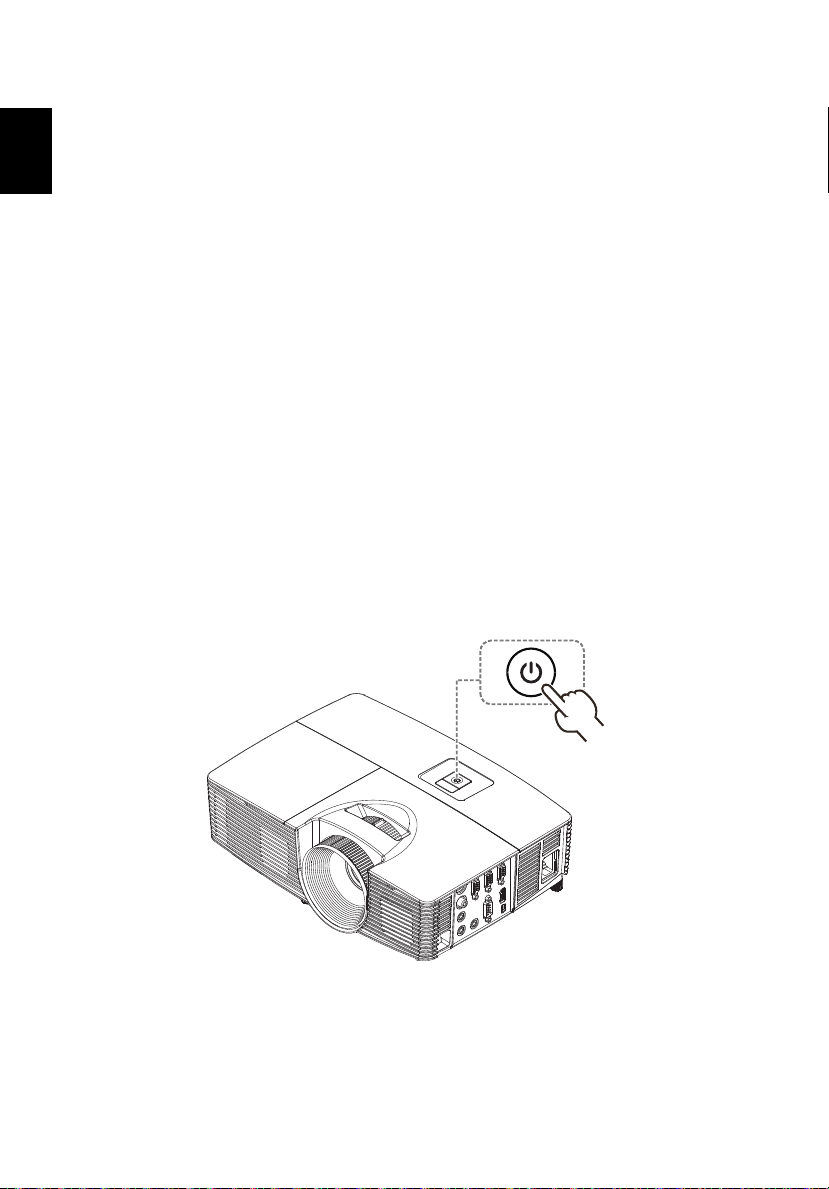
10
Srpski
Taster za napajanje
Uključivanje/isključivanje projektora
Uključivanje projektora
1 Obratite pažnju da su kabl za struju i signalni kabl bezbedno povezani.
Svetleća dioda za pokazivanje napajanja će treperiti crvenom bojom.
2Uključite projektor pritiskanjem "Napajanje" na kontrolnom panelu ili na
daljinskom upravljaču i svetleća dioda za pokazivanje napajanja će postati
plava.
3Uključite svoj izvor (kompjuter, laptop, video plejer, itd.). Projektor će
automatski detektovati vaš izvor.
• Ukoliko ekran prikaže ikonice "Zaključaj" i "Izvor", to znači da je projektor
zaključan u poseban tip izvora i da nije detektovan takav tip ulaznog
signala.
• Ukoliko ekran prikaže "No Signal (Nema signala)", molimo vas proverite
da su signalni kablovi bezbedno povezani.
• Ukoliko se povežete za višestruke izvore istovremeno, koristite taster
"Source" bilo na daljinskim upravljaču ili direktno izvorni taster na
daljinskom upravljaču da se prebacujete između ulaza.
Page 21
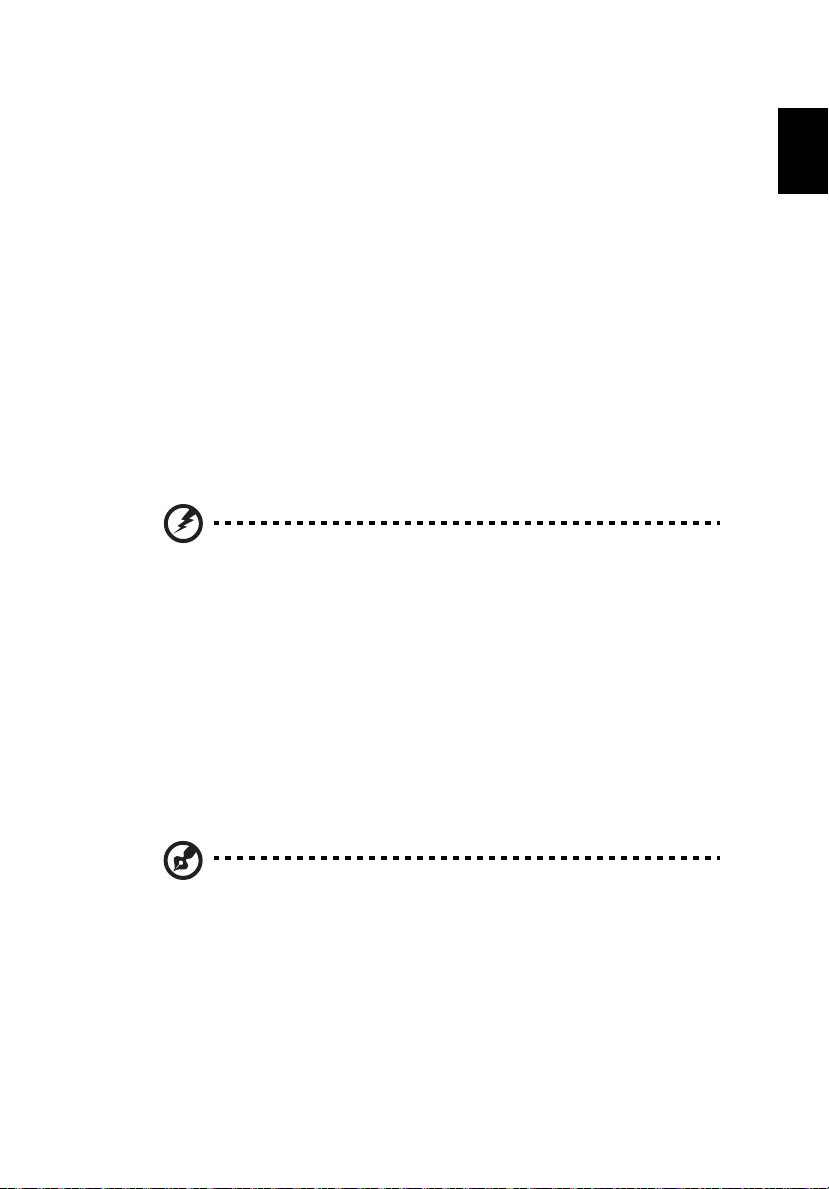
11
Srpski
Isključivanje projektora
1 Da biste isključili projektor, pritisnite taster za napajanje. Pojaviće se ova
poruka: "Please press the power button again to complete the shutdown
process. (Molimo vas pritisnite ponovo taster za napajanje da biste
završili proces isključivanja.)" Pritisnite ponovo taster za napajanje.
2Svetleća dioda za pokazivanje napajanja će se upaliti crveno i treperiće brzo
nakon što se projektor isključi i ventilator(i) će nastaviti da radi još oko 2 minuta
kako bi osigurao da se sistem dobro ohladio. (podržano samo pod "Instant
Resume (Instant nastavak)" režimom)
3 Dok god je kabl za struju priključen, možete da pritisnete taster za napajanje da
biste odmah ponovo uključili projektor u bilo kom trenutku za vreme
dvominutnog procesa isključivanja. (podržano samo pod "Instant Resume
(Instant nastavak)" režimom)
4 Kada sistem završi sa hlađenjem, svetleća dioda za pokazivanje napajanja će
prekinuti da treperi i biće potpuno crvena da ukaže na režim za čekanje.
5 Sada je bezbedno da izvučete kabl za struju.
Indikatori upozorenja:
• "Projector Overheated. Lamp will automatically turn off soon.
(Projektor je pregrejan. Automatski će se brzo ugasiti.)"
Poruka na ekranu pokazuje da se projektor pregrejao. Lampica će se
automatski isključiti, projektor će se automatski isključiti i svetleća dioda
za pokazivanje temperature će postati potpuno crvena. Kontaktirajte svog
lokalnog prodavca ili servisni centar.
• "Fan failed. Lamp will automatically turn off soon.
(Ventilator pokvaren. Automatski će se brzo ugasiti.)"
Poruka na ekranu pokazuje da se ventilator pokvario. Lampica će se
automatski isključiti, projektor će se automatski isključiti i svetleća dioda
za pokazivanje temperature će treperiti. Kontaktirajte svog lokalnog
prodavca ili servisni centar.
Pažnja: Uvek kada se projektor automatski isključi i indikator lampice
za svetleću diodu postane potpuno crven, kontaktirajte svog lokalnog
prodavca ili servisni centar.
Pažnja: Funkcije se razlikuju u zavisnosti od definicija modela.
Page 22

12
Srpski
Točkić za podešavanje nagiba
Podešavanje projektovane slike
Podešavanje visine projektovane slike
Projektor je opremljen nogicama za podizanje za podešavanje visine slike.
Da biste podigli/spustili sliku:
Koristite točkić za podešavanje nagiba da biste lepo podesili ugao prikaza.
Page 23

Srpski
Kako da optimizujete veličinu slike i udaljenost
50"
46"
6"
46"
6
6"
A
C
B
Visina: 88 cm
od osnove do
vrha slike
Visina:
80 cm
2,0 m
Željena udaljenost
M
a
k
s
i
m
a
l
n
a
v
e
l
i
č
i
n
a
e
k
r
a
n
a
M
i
n
i
m
a
l
n
a
v
e
l
i
č
i
n
a
e
k
r
a
n
a
Pogledajte tabelu ispod da biste pronašli optimalne veličine slike koje se mogu
postići kada je projektor postavljen na željenoj udaljenosti od ekrana.
• SVGA/XGA serija
Ukoliko je projektor udaljen 2,0 metra od ekrana, dobar kvalitet slike je moguć za
slike između 46" i 50".
Pažnja: Kao na slici ispod, prostor od 88 cm visine je potreban kada
je na udaljenosti od 2,0 metra.
13
Željena
udaljenost
(m)
<A>
1 23 47 x 35 40 25 51 x 38 44
2 46 93 x 70 80 50 103 x 77 88
2,5 57 116 x 87 100 63 128 x 96 111
3 69 140 x 105 120 76 154 x 115 133
3,5 80 163 x 122 140 88 179 x 135 155
4 92 186 x 140 160 101 205 x 154 177
4,5 103 209 x 157 181 114 231 x 173 199
5 114 233 x 174 201 126 256 x 192 221
6 137 279 x 209 241 151 308 x 231 265
7 160 326 x 244 281 177 359 x 269 310
8 183 372 x 279 321 202 410 x 308 354
9 206 419 x 314 361 227 462 x 346 398
10 229 465 x 349 401 252 513 x 385 442
Opseg zuma: 1,1x
Veličina ekrana Vrh Veličina ekrana Vrh
(Min zum) (Maks zum)
Dijagonala
(inč)
<B>
Širina (cm)
x visina (cm)
Od baze do
vrha slike (cm)
<C>
Dijagonala
(inč)
<B>
Širina (cm)
x visina (cm)
Od baze do
vrha slike (cm)
<C>
Page 24

14
Srpski
60"
55"
55"
A
C
B
Visina: 91 cm
od osnove do
vrha slike
Visina:
83 cm
2,0 m
Željena udaljenost
M
a
k
s
i
m
a
l
n
a
v
e
l
i
č
i
n
a
e
k
r
a
n
a
M
i
n
i
m
a
l
n
a
v
e
l
i
č
i
n
a
e
k
r
a
n
a
• WXGA serija
Ukoliko je projektor udaljen 2,0 metra od ekrana, dobar kvalitet slike je moguć za
slike između 55" i 60".
Pažnja: Kao na slici ispod, prostor od 91 cm visine je potreban kada
je na udaljenosti od 2,0 metra.
Željena
udaljenost
(m)
<A>
1 27 59 x 37 41 30 65 x 40 45
1,5 41 88 x 55 62 45 97 x 60 68
2 55 118 x 74 83 60 129 x 81 91
2,5 68 147 x 92 103 75 161 x 101 113
3 82 176 x 110 124 90 194 x 121 136
3,5 96 206 x 129 145 105 226 x 141 159
4 109 235 x 147 165 120 258 x 161 181
4,5 123 265 x 165 186 135 290 x 181 204
5 137 294 x 184 207 150 323 x 202 227
6 164 353 x 221 248 180 387 x 242 272
7 191 412 x 257 289 210 452 x 282 317
8 218 471 x 294 331 240 516 x 323 363
9 246 529 x 331 372 270 581 x 363 408
10 273 588 x 368 413 300 645 x 403 453
Opseg zuma: 1,1x
Veličina ekrana Vrh Veličina ekrana Vrh
(Min zum) (Maks zum)
Dijagonala
(inč)
<B>
Širina (cm)
x visina (cm)
Od baze do
vrha slike (cm)
<C>
Dijagonala
(inč)
<B>
Širina (cm)
x visina (cm)
Od baze do
vrha slike (cm)
<C>
Page 25

Srpski
• 720p serija
87"
80"
A
C
B
Visina: 130 cm
od osnove do
vrha slike
Visina:
118 cm
3,0 m
Željena udaljenost
M
a
k
s
i
m
a
l
n
a
v
e
l
i
č
i
n
a
e
k
r
a
n
a
M
i
n
i
m
a
l
n
a
v
e
l
i
č
i
n
a
e
k
r
a
n
a
Ukoliko je projektor udaljen 3,0 metra od ekrana, dobar kvalitet slike je moguć za
slike između 80" i 87".
Pažnja: Kao na slici ispod, prostor od 130 cm visine je potreban kada
je na udaljenosti od 3,0 metra.
15
Željena
udaljenost
(m)
<A>
0,9 24 53 x 30 36 26 58 x 33 39
1 27 59 x 33 39 29 65 x 36 43
1,5 40 88 x 50 59 44 97 x 54 65
2 53 118 x 66 79 58 129 x 73 87
2,5 66 147 x 83 99 73 161 x 91 108
3 80 176 x 99 118 87 194 x 109 130
3,5 93 206 x 116 138 102 226 x 127 152
4 106 235 x 132 158 117 258 x 145 173
4,5 120 265 x 149 178 131 290 x 163 195
5 133 294 x 165 197 146 323 x 181 216
6 159 353 x 199 237 175 387 x 218 260
7 186 412 x 232 276 204 452 x 254 303
9 239 529 x 298 355 262 581 x 327 390
10 266 588 x 331 395 291 645 x 363 433
10,5 279 618 x 347 414 306 677 x 381 455
11,8 314 694 x 390 466 34 761 x 428 511
Opseg zuma: 1,1x
Veličina ekrana Vrh Veličina ekrana Vrh
(Min zum) (Maks zum)
Dijagonala
(inč)
<B>
Širina (cm)
x visina (cm)
Od baze do
vrha slike (cm)
<C>
Dijagonala
(inč)
<B>
Širina (cm)
x visina (cm)
vrha slike (cm)
Od baze do
<C>
Page 26

16
Srpski
90"
74"
A
C
B
Visina: 130 cm
od osnove do
vrha slike
Visina:
107 cm
3,0 m
Željena udaljenost
M
a
k
s
i
m
a
l
n
a
v
e
l
i
č
i
n
a
e
k
r
a
n
a
M
i
n
i
m
a
l
n
a
v
e
l
i
č
i
n
a
e
k
r
a
n
a
• 1080p serija
Ukoliko je projektor udaljen 3,0 metra od ekrana, dobar kvalitet slike je moguć za
slike između 74" i 90".
Pažnja: Kao na slici ispod, prostor od 130 cm visine je potreban kada
je na udaljenosti od 3,0 metra.
Željena
udaljenost
(m)
<A>
1,5 37 82 x 46 53 45 99 x 56 65
2 49 109 x 61 71 60 132 x 75 86
2,5 62 137 x 77 89 75 166 x 93 108
3 74 164 x 92 107 90 199 x 112 130
3,5 86 191 x 108 125 105 232 x 130 151
4 99 219 x 123 143 120 265 x 149 173
4,5 111 246 x 138 160 135 298 x 168 194
5 123 273 x 154 178 150 331 x 186 216
6 148 328 x 184 214 179 397 x 224 259
7 173 383 x 215 250 209 464 x 261 302
8 197 437 x 246 285 239 530 x 298 346
9 222 492 x 277 321 269 596 x 335 389
10 247 546 x 307 357 299 662 x 373 432
Opseg zuma: 1,2x
Veličina ekrana Vrh Veličina ekrana Vrh
Dijagonala
(inč)
<B>
(Min zum) (Maks zum)
Širina (cm)
x visina (cm)
Od baze do
vrha slike (cm)
<C>
Dijagonala
(inč)
<B>
Širina (cm)
x visina (cm)
Od baze do
vrha slike (cm)
<C>
Page 27

Srpski
Kako da dobijete željenu veličinu slike
A
C
D
B
Željena udaljenost
2,2 m
2,0 m
Visina: 88 cm
od osnove do
vrha slike
50"
Željena veličina
slike
podešavanjem udaljenosti i zuma
Tabela ispod prikazuje kako da postignete željenu veličinu slike podešavanjem ili
pozicije ili kruga za zum.
• SVGA/XGA serija
Da biste dobili veličinu slike od 50" postavite projektor na udaljenost od 2,0 m i 2,2 m
od ekrana.
17
Željena veličina slike Udaljenost (m) Vrh (cm)
Dijagonala (inč)
<A>
30 61 x 46 1,2 1,3 53
40 81 x 61 1,6 1,7 70
50 102 x 76 2,0 2,2 88
60 122 x 91 2,4 2,6 105
70 142 x 107 2,8 3,1 123
80 163 x 122 3,2 3,5 140
90 183 x 137 3,6 3,9 158
100 203 x 152 4,0 4,4 175
120 244 x 183 4,8 5,2 210
150 305 x 229 5,9 6,6 263
180 366 x 274 7,1 7,9 315
200 406 x 305 7,9 8,7 351
250 508 x 381 9,9 10,9 438
300 610 x 457 11,9 526
Opseg zuma: 1,1x
Širina (cm) x visina
(cm)
Maks zum
<B>
Min zum
<C>
Od baze do vrha slike
<D>
Page 28

18
Srpski
A
C
D
B
Željena udaljenost
2,2 m
2,0 m
Visina: 91 cm
od osnove do vrha
slike
60"
Željena
veličina slike
• WXGA serija
Da biste dobili veličinu slike od 60" postavite projektor na udaljenost od 2,0 m i 2,2 m
od ekrana.
Željena veličina slike Udaljenost (m) Vrh (cm)
Dijagonala (inč)
<A>
30 65 x 40 1,0 1,1 45
40 86 x 54 1,3 1,5 61
50 108 x 67 1,7 1,8 76
60 129 x 81 2,0 2,2 91
70 151 x 94 2,3 2,6 106
80 172 x 108 2,7 2,9 121
90 194 x 121 3,0 3,3 136
100 215 x 135 3,3 3,7 151
120 258 x 162 4,0 4,4 182
150 323 x 202 5,0 5,5 227
180 388 x 242 6,0 6,6 272
200 431 x 269 6,7 7,3 303
250 538 x 337 8,3 9,2 378
300 646 x 404 10,0 11,0 454
Opseg zuma: 1,1x
Širina (cm) x visina
(cm)
Maks zum
<B>
Min zum
<C>
Od baze do vrha slike
<D>
Page 29

19
Srpski
A
C
D
B
Željena udaljenost
2,26 m
2,06 m
Visina: 89 cm
od osnove do vrha
slike
60"
Željena
veličina slike
• 720p serija
Da biste dobili veličinu slike od 60" postavite projektor na udaljenost od 2,06 m i 2,26
m od ekrana.
Željena veličina slike Udaljenost (m) Vrh (cm)
Dijagonala (inč)
<A>
26,57 59 x 33 0,91 1,00 39
30 66 x 37 1,03 1,13 45
40 89 x 50 1,37 1,51 59
60 133 x 75 2,06 2,26 89
70 155 x 87 2,40 2,63 104
80 177 x 100 2,75 3,01 119
90 199 x 112 3,09 3,39 134
100 221 x 125 3,43 3,76 149
120 266 x 149 4,12 4,52 178
150 332 x 187 5,15 5,65 223
180 398 x 224 6,18 6,77 267
250 553 x 311 8,58 9,41 371
300 664 x 374 10,29 11,29 446
306 677 x 381 10,50 11,52 455
Opseg zuma: 1,1x
Širina (cm) x visina
(cm)
Maks zum
<B>
Min zum
<C>
Od baze do vrha slike
<D>
Page 30

20
Srpski
Željena udaljenost
2,0 m
1,7 m
Visina: 72 cm
od osnove do vrha
slike
50"
Željena
veličina slike
• 1080p serija
Da biste dobili veličinu slike od 50" postavite projektor na udaljenost od 1,7 m i 2,0 m
od ekrana.
A
D
B
C
Željena veličina slike Udaljenost (m) Vrh (cm)
Dijagonala (inč)
<A>
30 66 x 37 1,0 1,2 43
40 89 x 50 1,3 1,6 58
50 111 x 62 1,7 2,0 72
60 133 x 75 2,0 2,4 87
70 155 x 87 2,3 2,8 101
80 177 x 100 2,7 3,2 116
90 199 x 112 3,0 3,6 130
100 221 x 125 3,3 4,1 144
120 266 x 149 4,0 4,9 173
150 332 x 187 5,0 6,1 217
180 398 x 224 6,0 7,3 260
200 443 x 249 6,7 8,1 289
250 553 x 311 8,4 10,1 361
300 664 x 374 10,0 *** 433
Opseg zuma: 1,2x
Širina (cm) x visina
(cm)
Maks zum
<B>
Min zum
<C>
Od baze do vrha slike
<D>
Page 31

21
Srpski
Korisničke kontrole
Instalacioni meni
Instalacioni meni obezbeđuje prikaz na ekranu za instaliranje projektora i
održavanje. Koristite Prikaz na ekranu samo kada je na ekranu prikazana poruka
"No signal input (Nema ulaznog signala)".
Opcije menija uključuju podešavanja i prilagođavanja veličine ekrana i rastojanja,
fokusa keystone korekcije i još puno toga.
1 Upalite projektor pritiskanjem tastera "Napajanje" na kontrolnoj tastaturi.
2Pritisnite "MENU" taster da pokrenete prikaz na ekranu za instaliranje projektora
i održavanje.
3 Šema u pozadini se ponaša kao vodič za podešavanje kalibracije i podešavanje
poravnanja, poput veličine ekrana i udaljenosti, fokusa i još mnogo toga.
4 Meni za Installation (Instaliranje) uključuje sledeće opcije:
5 Pritisnite taster za MENU u bilo koje vreme da izađete iz menija i vratite se na
ekran za dobrodošlicu kompanije Acer.
•Projection Mode (Režim projekcije)
•Projection Location (Lokacija projekcije)
•Auto Keystone podešavanja
•Manual Keystone Ručna Keystone) podešavanja
•Podešavanje Language (Jezika)
•Resetujte na funkciju za fabrički podrazumevano
Koristite tastere strelice za naviše i naniže da odaberete opciju i tastere strelice
za levo i desno da podesite odabrane opcije i taster za desnu strelicu da uđete
u podmeni za podešavanje opcija. Nova podešavanja biće automatski
sačuvana nakon izlaženja iz menija.
Pažnja: Funkcije se razlikuju u zavisnosti od definicija modela.
Page 32

22
Srpski
Glavni meni
Pod meni
Podešavanje
Meniji prikaza na ekranu
Projektor ima multijezički prikaz na ekranu koji vam dozvoljava da podešavate sliku i
menjate podešavanja.
Korišćenje menija koji se prikazuje na ekranu
• Da otvorite meni na ekranu, pritisnite "MENU" na daljinskom upravljaču.
• Kada je meni na ekranu prikazan, koristite tastere da odaberete bilo
koju stavku na glavnom meniju. Kada odaberete željenu stavku na meniju,
pritisnite da uđete u podmeni za buduća podešavanja.
• Koristite tastere da odaberete željenu stavku i podesite podešavanja
korišćenjem tastera.
• Odaberite slede ću stavku koju treba podesiti u podmeniju i podesite kako je
opisano iznad.
• Da otvorite meni na ekranu, pritisnite "MENU" na daljinskom upravljaču.
• Da izađete iz menija na ekranu, pritisnite "MENU" na daljinskom upravljaču ili
na kontrolnom panelu ponovo. Meni na ekranu će se zatvoriti i projektor će
automatski sačuvati nova podešavanja.
Pažnja: Neka od sledećih podešavanja menija na ekranu možda neće biti
dostupna. Molimo vas da pogledate meni na ekranu vašeg projektora.
Pažnja: Funkcije se razlikuju u zavisnosti od definicija modela.
Page 33

Srpski
Color (Boja)
23
Display Mode
(Režim za prikaz)
Wall color
(Boja zida)
Brightness
(Osvetljenje)
Contrast (Kontrast)
Saturation
(Zasićenje)
Tint (Nijansa)
Postoje mnoga fabrička podešavanja optimizirana za različite tipove
slike.
• Bright (Svetlo): Za optimizaciju svetla.
• Presentation (Prezentacija): Za prezentaciju na sastancima.
• Standard: Za uobičajenu sredinu.
• Video: Za video reprodukciju i svetloj sredini.
• Game (Igra): Za igrice.
• Education (Obrazovanje): Za okruženje obrazovanja.
• Movie (Film): Za svetliju i opštu reprodukciju filmova/videa/
fotografija.
• Dark Cinema (Mračan bioskop): Za taman filmski sadržaj.
• Sports (Sport): Za sportsku sliku.
• User (Korisnik): Memoriše korisnička podešavanja.
Koristite ovu funkciju da odaberete ispravnu boju, u skladu sa zidom.
Postoji nekoliko izbora, uključujući belu, svetlo žutu, svetlo plavu, rozu,
tamno zelenu. Kompenziraće devijaciju boje usled boje zida da bi se
prikazao ispravan ton slike.
Podesite osvetljenje slike.
• Pritisnite da zatamnite sliku.
• Pritisnite da osvetlite sliku.
"Contrast (Kontrast)" kontroliše razliku između najsvetlijeg i najtamnijeg
dela slike. Podešavanje kontrasta menja količinu srne i bele boje na
slici.
• Pritisnite da smanjite kontrast.
• Pritisnite da povećate kontrast.
Podešava video sliku od crne i bele u potpuno zasićenu boju.
• Pritisnite da smanjite količinu boje u slici.
• Pritisnite da povećate količinu boje u slici.
Podešava bilans boje između crvene i zelene.
• Pritisnite da povećate količinu zelene boje na slici.
• Pritisnite da povećate količinu crvene boje na slici.
Page 34

24
Srpski
Color Temperature
(Temperatura boje)
Dynamic Black
(Dinamična crna)
Gamma
Advanced
(Napredno)
Mode (Režim)
Koristite ovu funkciju da odaberete CT1, CT2 (Nativni), CT3, User
(Korisnički) režim.
R Gain (Dodavanje crvene)
Podešava pretvaranje u crvenu za optimizaciju temperature boje.
G Gain (Dodavanje zelene)
Podešava pretvaranje u zelenu za optimizaciju temperature boje.
B Gain (Dodavanje plave)
Podešava pretvaranje u plavu za optimizaciju temperature boje.
R Bias (Inklinacija ka crvenoj)
Podešavanje inklinacije ka crvenoj za optimizaciju temperature boje.
G Bias (Inklinacija ka zelenoj)
Podešavanje inklinacije ka zelenoj za optimizaciju temperature boje.
B Bias (Inklinacija ka plavoj)
Podešavanje Inklinacija ka plavoj za optimizaciju temperature boje.
Odaberite "On (Uključeno)" za automatsku optimizaciju ekrana za
tamne scene filma omogućavajući im da budu prikazane do
neverovatnih detalja.
Utiče na prikaz tamnog pejsaža. Sa većom gamma vrednošću, taman
pejzaž izgleda svetlije.
Ind. Color Management (Upravljanje bojom)
Podešava crvenu, zelenu, plavu, cijan, žutu i magenta boju.
Ind. Hue (Ton)
Podešava bilans boje između crvene i zelene.
Ind. Saturation (Zasićenje)
Podešava izabranu boju tako da bude više ili manje zasićena.
Ind. Gain (Pojačanje)
Podešava kontrast izabrane boje.
Brilliant Color (Blistava boja)
Proizvodi prošireni spektar boja na ekranu koji isporučuje poboljšano
zasićenje boje zarad svetlih, verodostojnih slika.
White Peaking (Pojačanje beline)
Povećava svetlinu belina koje su blizu 100%. (samo za video-izvore)
Film Mode (Filmski režim)
Postavlja optimizaciju slike na True Film režim iz 24 kadra.
Noise Reduction (Smanjenje šuma)
Podešava smanjenje šuma u signalu. "0" znači da je smanjenje šuma
isključeno, a ">0" je povećano smanjenje šuma.
Black Extension (Proširenje crne boje)
Ovo obezbeđuje optimalni nivo crne za svaki analogni izvor.
Pažnja: Funkcije za "Saturation (Zasićenje)" i "Tint (Nijansa)" nisu podržane pod
kompjuterskim režimom ili HDMI režimom.
Pažnja: Funkcije se razlikuju u zavisnosti od definicija modela.
Page 35

Srpski
Image (Slika)
Projection
(Projekcija)
Projection Mode
(Režim projekcije)
Projection Location
(Lokacija projekcije)
Aspect Ratio
(Odnos visine i
širine ekrana)
Auto Keystone Automatski podešava vertikalnu sliku.
Manual Keystone
(Ručni Keystone)
• Prednji-Desktop: Fabričko podešavanje.
• Pozadi-Desktop: Kada odaberete ovu funkciju, projektor okreće
sliku, tako da možete da projektujete iza providnog ekrana.
• Pozadi-Plafon: Kada odaberete ovu funkciju, projektor okreće i
invertuje sliku istovremeno. Možete da projektujete iza providnog
ekrana uz pomoć projekcije montirane na plafon.
• Napred-Plafon: Kada odaberete ovu funkciju, projektor okreće
sliku za projekcije montirane na plafon.
• Napred: Fabričko podešavanje.
• Pozadi: Okreće sliku tako da možete da prikazujete iza
prozračnog ekrana.
• Auto: Automatski podešava lokaciju projekcije slike.
• Desktop
• Plafon: Okreće sliku naopako za projekciju montiranu na
plafon.
Koristite ovu funkciju da odaberete željeni odnos visine i širine ekrana.
• Auto: Slike držite sa originalnim odnosom širine i visine i
maksimizujte sliku da se uklopi sa osnovnim horizontalnim ili
vertikalnim pikselima.
• Full (Pun): Promenite veličinu slike da se u potpunosti uklopi na celi
ekran prema širini (1280 piksela) i visini (800 piksela).
• 4:3: Slika će biti podešena da odgovara ekranu i biće prikazana
koristeći razmeru 4:3.
• 16:9: Slika će biti podešena da odgovara širini ekrana i visini,
podešenoj da prikaže sliku koristeći odnos 16:9.
• L.Box (L.kutija): Zadržite originalni signalni raspon širine i visine slike
i zumirajte 1.333 puta.
Podesite distorziju slike koju izaziva naginjanje projekcije. (±40 stepeni)
25
Sharpness
(Oštrina)
H. Keystone (H.
Glavni element)
<Pažnja> Manual Keystone (Ručni Keystone) funkcija nije dostupna pod
Auto Keystone podešavanjima na "On (Uključeno)".
Podesite oštrinu slike.
• Pritisnite da smanjite oštrinu.
• Pritisnite da povećate oštrinu.
Pritisnite taster ili da podesite distorziju slike horizontalno i
dobijete sliku koja je više u obliku kvadrata.
Page 36

26
Srpski
V. Keystone (V.
Glavni element)
H. Position
(H. Položaj)
Pritisnite taster ili da podesite distorziju slike vertikalno i dobijete
sliku koja je više u obliku kvadrata.
• Pritisnite da pomerite sliku levo.
• Pritisnite da sliku pomerite desno.
V. P osition
(V. Položaj)
• Pritisnite da pomerite sliku naniže.
• Pritisnite da pomerite sliku naviše.
Frequency
(Frekvencija)
Tracking (Praćenje) Sinhronizuje tajming signala projektora sa grafičkom karticom. Ukoliko je
HDMI Color Range
(HDMI raspon boja)
"Frequency (Frekvencija)" menja frekvenciju osvežavanja monitora, kako bi
se poklopila sa frekvencijom grafičke kartice vašeg kompjutera. Ukoliko
možete da vidite vertikalnu trepereću liniju na projektovanoj slici, upotrebite
ovu funkciju da obavite neophodna podešavanja.
slika nestabilna ili treperi, upotrebite ovu funkciju da je ispravite.
Podesite raspon boja HDMI slike da ispravite grešku u prikazu boja.
• Auto: Automatski podešava na osnovu informacija dobijenih od
plejera.
•
Limited Range (Ograničeni raspon): Obrada ulazne slike na osnovu
podataka o ograničenom rasponu boja.
• Full Range (Pun raspon): Obrada ulazne slike na osnovu podataka o
punom rasponu boja.
HDMI Scan Info
(Informacije o
HDMI skenu)
Podesite raspon skeniranja preko HDMI slike na ekranu.
• Auto: Automatski podešava na osnovu informacija dobijenih od
plejera.
• Underscan (Skeniranje ispod): Uvek nema skeniranja preko na HDMI
slici.
• Overscan (Skeniranje preko): Uvek držite skeniranja preko na HDMI
slici.
Pažnja: Funkcije "H. Position (H. Položaj)", "V. Position (V. Položaj)",
"Frequency (Frekvencija)" i "Tracking (Praćenje)" nisu podržane pod režimima
HDMI i Video.
Pažnja: "HDMI Color Range (HDMI raspon boja)" i "HDMI Scan Info
(Informacije o HDMI skenu)" su podržane samo pod HDMI režimom.
Pažnja: Funkcije se razlikuju u zavisnosti od definicija modela.
Page 37

Srpski
Setting (Podešavanje)
27
Startup Screen
(Ekran za pokretanje)
Screen Capture
(Snimanje ekrana)
Source Lock (Blokada
izvora)
Closed Caption
(Zatvoren titl)
VGA OUT (Standby)
(VGA OUT (čekanje))
Reset (Resetovanje)
Koristite ovu funkciju da odaberete željeni početni ekran. Ukoliko
promenite podešavanja, promene će se desiti kada izađete iz menija
na ekranu.
• Acer: Podrazumevani početni ekran vašeg Acer projektora.
• User (Korisnik): Koristite memorisanje slike sa funckije "Screen
Capture (Snimanje ekrana)".
Upotrebite ovu funkciju da uredite početni ekran. Da snimite sliku koju
želite da koristite sa početnog ekrana, pratite uputstva ispod.
Obaveštenje:
Pre nego što nastavite sa sledećim koracima, proverite da je
"Keystone" podešen na podrazumevanu vrednost od 0 i da je raspon
visine i širine slike podešen na 4:3. Za detalje, pogledajte odeljak
"Image (Slika)".
• Promenite "Startup Screen (Ekran za pokretanje)" sa
podrazumevanog podešavanja "Acer" na "User (Korisnik)".
• Pritisnite "Screen Capture (Snimanje ekrana)" da uredite početni
ekran.
• DIjaloški okvir se pojavljuje da potvrdi akciju. Odaberite "Yes (Da)"
da koristite trenutnu sliku kao uređeni početni ekran. Opseg za
snimanje je crveno četvrtasto područje. Odaberite "No (Ne)" da
otkažete snimanje ekrana i izađete iz prikaza na ekranu (OSD).
• Pojaviće se poruka koja kaže da je snimanje ekrana u toku.
• Kada se završi snimanje ekrana, poruka nestaje i prikazuje se
originalni ekran.
•Uređen početni ekran, kako je prikazan ispod, stupa na snagu
kada postoji novi ulazni signal ili kada restartujete projektor.
Kada je Source Lock (Blokada izvora) podešena na "Off (Isključeno)",
projektor će pretražiti druge signale ukoliko je trenutni ulazni signal
izgubljen. Kada je Source Lock (Blokada izvora) podešena na "On
(Uključeno)", "blokiraće" trenutni izvor kanala osim ukoliko pritisnete
taster "Source" na daljinskom upravljaču, za sledeći kanal.
Odaberite željeni zatvoreni režim titlovanja od CC1, CC2, CC3, CC4,
(CC1 prikazuje titlove u primarnom jeziku u vašem području).
Odaberite "Off (Isključeno)'' da isključite opciju za titlovanje. Ova
funkcija je dostupna samo kada je odabran kompozitni video ili S-video
ulazni signal i kada je njegov sistemski format NTSC.
<Pažnja> Podesite raspon širine i visine svog ekrana na 4:3. Ova
funkcija nije dostupna kada je raspon širine i visine ekrana "16:9" ili
"Auto" .
Podrazumevano je "Off (Isključ
omogućite VGA OUT konekciju.
eno)". Odaberite "On (Uključeno)" da
• Pritisnite taster i odaberite "Yes (Da)" da vratite parametre
svih menija na fabrički podrazumevana podešavanja.
Page 38

28
Srpski
Security
(Bezbednost)
Security (Bezbednost)
Ovaj projektor obezbeđuje korisnu funkciju bezbednosti za
administratora, kako bi upravljao korišćenjem projektora.
Pritisnite da promenite podešavanje za "Security (Bezbednost)".
Ukoliko je funkcija bezbednosti omogućena, morate da unesete najpre
"Administrator Password (Lozinka administratora)" pre nego što
promenite bezbednosna podešavanja.
• Odaberite "On (Uključeno)" da omogućite bezbednosnu funkciju.
Korisnik mora da unese lozinku da bi radio sa projektorom.
Molimo pogledajte odeljak "User Password (Korisnička lozinka)"
za detalje.
• Ukoliko je "Off (Isključeno)" odabrano, tada korisnik može da
upali projektor bez lozinke.
Timeout(Min.) (Tajmaut (min.))
Jednom kada je "Security (Bezbednost)" aktivirana i uključena na "On
(Uključeno)", administrator može da podesi tajmaut funkciju.
• Pritisnite ili da odaberete željeni tajmaut interval.
• Opseg je od 10 do 990 minuta.
• Kada vreme istekne, projektor će upitati korisnika da ponovo
unese lozinku.
• Podrazumevana fabrička vrednost parametra "Timeout(Min.)
(Tajmaut (min.))" je "Off (Isključeno)".
• Jednom kada je bezbednosna funkcija omogućena, projektor će
tražiti od korisnika da uneste lozinku kada uključuje projektor. U
ovom dijaloškom okviru mogu se prihvatiti i "User Password
(Korisnička lozinka)" i "Administrator Password (Lozinka
administratora)".
User Password (Korisnička lozinka)
• Pritisnite da podesite ili promenite "User Password
(Korisnička lozinka)".
• Pritisnite tastere za brojeve i podesite lozinku na daljinskom
upravljaču i pritisnite "MENU" da potvrdite.
• Pritisnite da obrišete karakter.
• Unesite lozinku kada se prikaže "Confirm Password (Potvrdite
lozinku)".
• Lozinka treba da ima između 4 i 8 karaktera.
• Ukoliko izaberete "Request password only when plugging the
power cord in. (Zahtevaj lozinku samo prilikom priključivanja
kabla za napajanje.)", projektor će upitati korisnika da unese
lozinku prilikom svakog priključivanja kabla za napajanje.
• Ukoliko izaberete "Always request password while projector turns
on. (Uvek zahtevaj lozinku prilikom uključivanja projektora.)",
korisnik će morati da unese lozinku prilikom svakog uključivanja
projektora.
Page 39

Srpski
Administrator Password (Lozinka administratora)
"Administrator Password (Lozinka administratora)" može da se koristi u
dijalozima "Enter Administrator Password (Unesite lozinku
administratora)" i "Enter Password (Unesite lozinku)".
• Pritisnite da promenite podešavanje za "Administrator
• Podrazumevana fabrička "Administrator Password (Lozinka
Ukoliko zaboravite svoju lozinku za administratora, uradite sledeće da
je ponovo pribavite:
• Jedinstvena, šestocifrena, "Universal Password (Univerzalna
• Ukoliko izgubite ovu bezbednosnu karticu i broj, molimo vas
Lock to user startup screen (Zaključavanje početnog korisničkog
ekrana)
Podrazumevano zaključavanje za korisnički početni ekran je "Off
(Isključeno)". Ukoliko je zaključavanje za početni korisnički ekran "On
(Uključeno)", korisnik ne može da promeni početni ekran, a isto tako ne
mogu da ga promene ni drugi korisnici. Odaberite "Off (Isključeno)" da
otključate početni ekran.
LAN LAN
Podrazumevano je "Off (Isključeno)". Odaberite "On (Uključeno)" da
omogućite LAN konekciju.
<Napomena:> Ukoliko korisnici žele da obave LAN kontrolu pod
režimom čekanja, oni treba da promene VGA OUT (čekanje) sa Off
(isključeno) na On (uključeno).
LAN IP/Mask (LAN IP/Maska)
Identifikujte IP i Mask adrese.
LAN Reset (LAN resetovanje)
Resetujte LAN funkciju.
Password (Lozinka administratora)".
administratora)" je "1234".
lozinka)" je odštampana na bezbednosnoj kartici (molimo
proverite dodatke u kutiji). Ova jedinstvena lozinka je broj koji će
projektor uvek da prihvati, bez obzira koja je "Administrator
Password (Lozinka administratora)".
kontaktirajte Acer servisni centar.
29
Pažnja: Funkcije se razlikuju u zavisnosti od definicija modela.
Page 40

30
Srpski
Management (Upravljanje)
ECO Mode
(ECO režim)
High Altitude (Visoka
nadmorska visina)
Turn Off Mode
(Režim isključenja)
Auto Shutdown
(Auto gašenje)
Lamp Hour Elapse
(Isteklo sata lampe)
Lamp Reminding
(Podsetnik za lampu)
Lamp Hour Reset
(Resetovanje sata
lampe)
Pažnja: Funkcije se razlikuju u zavisnosti od definicija modela.
Odaberite "On (Uključeno)" da zatamnite lampu projektora štoće
smanjiti potrošnju energije, produžitiživot lampe i smanjiti buku.
Odaberite "Off (Isključeno)" da se vratite u normalni režim.
Odaberite "On (Uključeno)" da uključite režim za High Altitude (Visoka
nadmorska visina). Ventilstori treba da kontinuirano rade pri punoj
brzini kako bi dozvolili korektno hlađenje projektora na velikim
nadmorskim visinama.
• Instant Off (Instant isključivanje): Gasi projektor bez hlađenja
ventilatora.
• Instant Resume (Instant nastavak): Nastavlja sistem kada je
taster za napajanje ponovo pritisnut u roku od 2 minuta.
• Standard: Na korektan način gasi projektor nakon hlađenja
ventilatora.
Projektor će se automatski ugasiti kada nema ulaznog signala nakon
određenog vremena. (podrazumevano vreme je 120 minuta)
Prikazuje proteklo vreme rada lampe (u satima).
Aktivirajte ovu funkciju da prikažete podsetnik da zamenite lampu 30
sati pre očekivanog kraja životnog veka.
Pritisnite taster i odaberite "Yes (Da)" da okrenete brojač za sate
lampe na 0 sati.
Page 41

Srpski
Audio
31
Volume (Ton)
Mute (Utišavanje)
Power On/Off Volume
(Uključite/isključite ton)
Pažnja: Funkcije se razlikuju u zavisnosti od definicija modela.
• Pritisnite da smanjite ton.
• Pritisnite da povećate ton.
• Odaberite "On (Uključeno)" da utišate ton.
• Odaberite "Off (Isključeno)" da vratite ton.
Odaberite ovu funkciju da podesite ton za obaveštavanje kada
uključujete/isključujete projektor.
Page 42

32
Srpski
3D
3D Odaberite "On (Uključeno)" da omogućite DLP 3D funkciju.
• On (Uključeno): Odaberite ovu stavku dok koristite DLP 3D
naočare, 120Hz 3D sposobnu grafičku karticu i HQFS format
fajlova ili DVD sa odgovarajućim softverskim plejerom.
• Off (Isključeno): Isključite 3D rećim.
3D Format Ukoliko se 3D sadržaj ne prikazuje ispravno, možete da odaberete
3D L/R Invert
(3D L/D Inverzija)
3D Warning Message
(3D poruka upozorenja)
Pažnja: Potrebno je ispraviti podešavanja na grafičkoj kartici 3D aplikacionog
programa za ispravan 3D prikaz.
Pažnja: Softverski plejeri, poput Stereoscopic plejera i DDD TriDef medija
plejera mogu da podrže fajlove u 3D formatu. Ova tri plejera možete da
preuzmete sa internet stranice ispod,
- Stereoscopic Player (probna verzija):
http://www.3dtv.at/Downloads/Index_en.aspx
- DDD TriDef Media Player (probna verzija):
http://www.tridef.com/download/TriDef-3-D-Experience-4.0.2.html
Pažnja: "3D L/R Invert (3D L/D Inverzija)" je dostupno samo kada je 3D
omogućen.
Pažnja: Postoji ekran za podsećanje ukoliko je 3D omogućen kada je projektor
upaljen. Molimo podesite podešavanja u zavisnosti od svoje svrhe.
3D format koji odgovara 3D sadržaju koji gledate, kako biste dobili
najbolji rezultat.
Ukoliko vidite diskretno preklapanje slike dok nosite DLP 3D
naočare, možda ćete morati da obavite "Invert (Inverziju)" da
dobijete najbolje poklapanje sekvence leve/desne slike, kako biste
dobili ispravnu sliku (za DLP 3D).
Odaberite "On (Uključeno)" da prikažete 3D poruke upozorenja.
Language (Jezik)
Language (Jezik)
Odaberite vižejezični meni na ekranu. Upotrebite ili
taster da odaberete svoj preferirani jezik menija.
• Pritisnite da potvrdite izbor.
Page 43

33
Srpski
Acer LAN upravljanje preko internet prezentacije
Kako da se prijavite
Otvorite pretraživač i unesite IP adresu servera, 192.168.100.10 da odete na
stranicu za acer LAN upravljanje preko internet prezentacije. Lozinka je potrebna za
prijavljivanje pre korišćenja.
Odaberite korisnika. Administrator ima visoka ovlašćenja i može da obradi više
informacija, poput podešavanja mreže i podešavanja alarma. Podrazumevana
lozinka je "admin". Korisnik ima normalna ovlašćenja i podrazumevana lozinka je
"user". Kliknite na Login (Prijavite) taster za prijavljivanje da uđete na početnu
stranicu uz pomoć ispravne lozinke.
Page 44

34
Srpski
Home (Početna stranica)
Home (Početna stranica) pokazuje status konekcije i tu možete da nađete
navedene tri glavne funkcije, Control Panel (Kontrolni panel), Network Setting
(Mrežna podešavanja) i Alert Setting (Podešavanja alarma).
Pažnja: Control Panel (Kontrolni panel) i Network Setting (Mrežna podešavanja)
su samo za nalog Administratora.
Control Panel (Kontrolni panel)
Krajnji korisnik može da kontroliše i podesi podešene vrednosti projektora preko ove
stranice.
Page 45

Srpski
Network Setting (Mrežna podešavanja)
Kranji korisnik može da podesi IP adresu, ime grupe i lozinku koju želi. Nakon
promene mrežne konfiguracije ili lozinke, projektor će se automatski restartovati
nakon pritiska na taster "Apply (Primeni)".
Pažnja: Group Name (Ime grupe) i Name (Ime projektora) moraju da imaju
manje od 32 karaktera.
35
Alert Setting (Podešavanja alarma)
Krajnji korisnik može odmah da pošalje email sa porukom o grešci, ukoliko ima
problema sa projektorom.
Page 46

36
Srpski
Logout (Odjavljivanje)
Nakon što tapnete Logout (Odjavljivanje) da se odjavite, vratićete se na stranicu za
prijavljivanje u roku od 5 sekundi.
Pažnja: Funkcije se razlikuju u zavisnosti od definicija modela.
Page 47

Srpski
Dodaci
Rešavanje problema
Ukoliko imate problema sa svojim Acer projektorom, pogledajte sledeći vodič za
rešavanje problema. Ukoliko problem i dalje postoji, molimo vas kontaktirajte svog
lokalnog prodavca ili servisni centar.
Problemi sa slikom i rešenja
# Problem Rešenje
37
1 Slika se ne
pojavljuje na
ekranu
2Delimična,
klizajuća ili
nepravilno
prikazana slika (za
PC (Windows
2000/XP/Vista/
Windows 7/
Windows 8))
3Delimična, klizeća
ili nepravilno
prikazana slika
(za laptopove)
• Povezano kako je opisano u odeljku "Početak".
• Proverite da nijedna od čioda konektora nije savijena ili
polomljena.
• Proverite da je lampa projektora bezbedno instalirana.
Molimo vas pogledajte odeljak "Zamena lampice".
• Proverite da ste uklonili poklopac sočiva i da je
projektor uključen.
• Za nepravilno prikazanu sliku:
• Otvorite "Moj kompjuter", otvorite "Kontrolni
panel" i kliknite duplim klikom na ikonicu "Prikaz".
• Kliknite na tabelu "Podešavanja".
• Proverite da je vaša rezolucija ekrana niža od ili
jednaka WUXGA-RB (1920 x 1200).
• Kliknite na taster "Napredne karakteristike".
Ukoliko problem i dalje postoji, promenite frekvenciju
monitora koju koristite i pratite korake ispod:
• Proverite da je vaša rezolucija niža od ili jednaka
WUXGA-RB (1920 x 1200).
• Kliknite na taster "Promeni" pod tabelom
"Monitor".
• Kliknite na "Prikaži sve uređaje". Dalje, odaberite
"Standardni tipovi monitora" u SP kvadratiću i
odaberite režim rezolucije koji vam je potreban
pod kvadratićem "Modeli".
• Proverite da je rezolucija monitora niža od ili
jednaka WUXGA-RB (1920 x 1200).
• Za nepravilno prikazanu sliku:
• Pratite korake za stavku 2 (iznad) da podesite
rezoluciju svog kompjutera.
• Pritisnite podešavanja za izlaz prekidača. Primer:
[Fn]+[F4], Compaq [Fn]+[F4], Dell [Fn]+[F8],
Gateway [Fn]+[F4], IBM [Fn]+[F7], HP [Fn]+[F4],
NEC [Fn]+[F3], Toshiba [Fn]+[F5]
• Ukoliko imate problema sa promenom rezolucije ili se
vaš monitor zamrzne, restartujte svu opremu,
uključujući projektor.
Page 48

38
Srpski
4 Ekran laptop
kompjutera ne
prikazuje vašu
prezentaciju
5 Slika nije stabilna ili
treperi
6 Slika ima vertikalnu
liniju koja treperi
7 Slika je van fokusa
• Ukoliko koristite Microsoft
Neki laptop PC-ji mogu da deaktiviraju svoje sopstvene
ekrane kada se koristi drugi uređaj za prikazivanje.
Svaki ima drugačiji način ponovne aktivacije.
Pogledajte uputstvo za korišćenje vašeg kompjutera za
detaljne informacije.
• Ukoliko koristite Apple
U Sistemskim preferiranjima, otvorite Prikaz i odaberite
da Video nadgledanje bude "Uključeno".
®
Windows® bazirani laptop:
®
Mac® OS bazirane laptopove:
• Podesite "Tracking (Praćenje)" da ispravite. Pogledajte
odeljak "Image (Slika)" za više informacija.
• Promenite podešavanje dubine boje ekrana na svom
kompjuteru.
• Upotrebite "Frequency (Frekvencija)" da obavite
podešavanja. Pogledajte odeljak "Image (Slika)" za više
informacija.
• Proverite i ponovo konfigurišite režim prikaza vaše
grafičke kartice i učinite je kompatibilnom sa
projektorom.
• Proverite da je poklopac sočiva uklonjen.
• Podesite prsten za fokus na sočivu projektora.
• Proverite da je ekran za projekciju postavljen u okviru
regulisane udaljenosti od 3.9 do 39.0 stopa (1.2 do
11.9 metara) (SVGA/XGA serija) / 3.3 do 32.9 stopa
(1.0 do 10.0 metara) (WXGA serija) / 3.3 do 33.8 stopa
(1.0 do 10.3 metara) (720p serija) / 4.9 do 32.9 stopa
(1.5 do 10.0 metara) (1080p serija) od projektora.
Pogledajte odeljak "Kako da dobijete željenu veličinu
slike podešavanjem udaljenosti i zuma" za više
informacija.
8 Slika je raširena
kada prikazuje
DVD titl na
"širokom ekranu"
Kada reprodukujete DVD dekodiran u anamorfskoj 16:9
podeli ekrana, možda ćete morati da podesite sledeća
podešavanja:
• Ukoliko reprodukujete DVD u formatu 4:3 molimo
promenite format u 4:3 u prikazu na ekranu projektora.
• Ukoliko je slika i dalje raširena, moraćete takođe da
podesite odnos širine i dužine slike. Podesite prikaz
ekrana na 16:9 (širok) odnos širine i dužine slike na
svom DVD plejeru.
• Ukoliko reprodukujete DVD u LBX formatu (format
poštanskog pisma), molimo promenite format u
Letterbox (LBX) u prikazu na ekranu projektora.
Page 49

39
Srpski
9 Slika je isuviše
mala ili isuvuše
velika
10 Slika ima iskošene
strane
11 Slika je obrnuta
• Podesite policu za zum na vrhu projektora.
• Pomerite projektor bliže ili dalje od ekrana.
• Pritisnite taster za meni, "MENU", na daljinskom
upravljaču. Idite na "Image (Slika) --> Aspect Ratio
(Odnos visine i širine ekrana)" i isprobajte različita
podešavanja ili pritisnite "RATIO" na daljinskom
upravljaču da direktno obavite podešavanje.
• Ukoliko je moguće, promenite lokaciju projektora tako
da je slika na centru ekrana.
• Pritisnite taster "Keystone / " na daljinskom
upravljaču, dok strane ne postanu vertikalne.
• Pritisnite taster za meni, "MENU", na daljinskom
upravljaču. Idite na "Image (Slika) --> Auto Keystone" i
odaberite "Off (Isključeno)" na prikazu na ekranu,
ukoliko taster "Keystone" nije dostupan na daljinskom
upravljaču.
• Odaberite "Image (Slika) --> Projection (Projekcija)" na
prikazu na ekranu i podesite smer projekcije.
Page 50

40
Srpski
Poruke menija na ekranu
# Stanje Podsetnik za poruke
1 Poruka Fan failed (Ventilator pokvaren) – ventilator sistema ne radi.
Projector Overheated (Projektor je pregrejan) – projektor je
prevazišao svoju preporučenu radnu temperaturu i mora da se
ohladi pre nego što ćete moći da ga ponovo koristite.
Replace the lamp (Zamenite lampu) – lampa će dostići svoj
maksimalni životni vek. Pripremite se da je uskoro zamenite.
Problemi sa projektorom
# Stanje Rešenje
1 Projektor prestaje da odgovara
na sve kontrole
2 Lampica pregoreva ili emituje
"pop" zvuk
Ukoliko je moguće, isključite projektor, potom
izvucite kabl za struju i sačekajte najmanje 30
sekundi pre nego što ponovo priključite
napajanje.
Kada lampa dođe do kraja svog životnog veka,
izgoreće i može da se čuje "pop". Ukoliko do
ovoga dođe, projektor se neće uključiti dok se
ne zameni modul lampice. Da zamenite
lampicu, pratite proceduru u odeljku "Zamena
lampice".
Page 51

Srpski
Spisak definicija svetleće diode i alarma
Poruke svetleće diode
41
Poruka
Ubacite priključak za struju Treperi
Stanje čekanja -- -- UKLJUČENO --
Taster za napajanje
uključen
Ponovni pokušaj lampe -- -- -- Brzo
Isključeno napajanje (režim
hlađenja)
Taster za napajanje
isključen
(Hlađenje završeno; Režim
čekanja)
Greška (termalni kvar) -- UKLJUČENO -- UKLJUČENO
Greška (kvar blokade
ventilatora)
Greška (kvar lampe) UKLJUČENO -- -- UKLJUČENO
Lamp_LED Temp_LED Svetleća dioda za napajanje
Crvena Crvena Crvena Plava
uključeno na
isključeno
100ms
-- -- -- UKLJUČENO
-- -- Brzo
-- -- UKLJUČENO --
-- Brzo
Treperi
uključeno na
isključeno
100ms
treperenje
Treperi
uključeno na
isključeno
100ms
treperenje
-- UKLJUČENO
--
treperenje
--
Greška (kvar točkića boje) Brzo
treperenje
-- -- UKLJUČENO
Page 52

42
Srpski
1
2
Čišćenje i zamena filtera za prašinu
Čišćenje filtera za prašinu
Očistite filtere za prašinu na svakih 1000 sati korišćenja. Ukoliko se ne čiste
periodično, mogu da se začepe od prašine, sprečavajući ispravnu ventilaciju. Ovo
može da dovede do pregrevanja i da ošteti projektor.
Pratite ove korake:
1Isključite projektor. Sačekajte da svetleća dioda za napajanje prestane da
treperi, a potom isključite kabl za napajanje.
2 Dozvolite da se projektor ohladi najmanje 30 minuta.
3 Izvucite filter za prašinu. (ilustracija #1)
4Da očistite filtere za prašinu, koristite mali usisivač koji je dizajniran za
kompjutere i drugu kancelarijsku opremu. (ilustracija #2)
5 Ukoliko je prašinu teško ukloniti ili je filter polomljen, molimo vas kontaktirajte
svog lokalnog prodavca ili servisni centar da biste dobili novi filter.
Page 53

43
Srpski
1
2
6
4
5
3
Zamena lampice
Koristite šrafciger da uklonite zavrtanj(e) sa poklopca i potom izvucite lampicu.
Projektor će detektovati vek trajanja lampice. Biće vam prikazana poruka upozorenja
"Lamp is approaching the end of its useful life in full power operation.
Replacement suggested! (Lampa se bliži kraju svog korisnog životnog veka u
kom može da radi punom snagom. Predlaže se zamena!)" Kada vidite ovu
poruku, promenite lampu što je moguće pre. Proverite da se projektor hladio
najmanje 30 minuta pre nego što promenite lampu.
Upozorenje: Odeljenje lampe je vruće! Dozvolite da se ohladi pre
nego što promenite lampu.
Da biste promenili lampu
Isključite projektor pritiskom tastera za napajanje.
Dozvolite da se projektor ohladi najmanje 30 minuta.
Isključite kabl za struju.
1 Upotrebite šrafciger da uklonite šraf sa poklopca. (ilustracija #1)
Gurnite i uklonite poklopac. (ilustracija #2)
2 Uklonite zavrtanj koji drži modula lampice. (ilustracija #3)
Izvucite utičnicu lampice. (ilustracija #4)
Podignite ručicu tako da stoji uspravno. (ilustracija #5)
3 Podignite ručicu tako da stoji uspravno. Silom izvucite modul lampe.
(ilustracija #6)
Da zamenite modul lampice, upotrebite novu lampicu i vratite se kroz gore opisane
korake.
Upozorenje: Da smanjite rizik od povrede, nemojte da ispustite
modul lampe ili da dodirujete sijalicu lampe. Sijalica može da se
razbije i da dovede do povrede, ukoliko se ispusti.
Page 54

44
Srpski
20
mm
13
mm
8,4
mm
130 mm
49,9
mm
Osnova za montiranje
na plafon
- Prikačena za plafon
Zavrtanj tipa A
50mm dužine / 8 mm prečnik -
Duga šipka
Produžnašipka
Kapa dugog cilindra
Zavrtanj za
pričvršćivanje
Srednja šipka
Imbus ključ
- Za pričvršćivanje/olabljivanje
Kratka
poluga
Instaliranje na plafon
Ukoliko želite da instalirate projektor koristeći montiranje na plafon, molimo
pogledajte sledeće korake ispod:
1 Izbušite četiri čupe u čvrstom, strukturalno solidnom delu plafona i pričvrstite
osnovu za montiranje.
Pažnja: Zavrtnji nisu uključeni. Molimo vas nabavite odgovarajuće
zavrtnje za vaš tip plafona.
2 Obezbedite šipku za plafon koristeći odgovarajuću vrstu četvorocilindričnih
šrafova.
Page 55

Srpski
3 Koristite odgovarajući broj zavrtanja za veličinu projektora, kako biste prikačili
Manji podmetač
Nosač projektora
Veći podmetač
Podržava projektor i
dozvoljava podešavanja
Zavrtanj tipa B
Odstojni prsten
- Za rasipanje toplote
-
Zavrtanj tipa A
50 mm dužine/
8 mm prečnik
Veliki poklopac cilindra
Imbus ključ
Zavrtanj za pričvršćivanje
- Za pričvršćivanje/olabljivanje
projektor na konzolu za montiranje na plafon.
-
Pažnja: Preporučujemo da držite razumno odstojanje između nosača
i projektora kako bi omogućili ospravnu distribuciju toplote. Koristite
dva odstojna prstena za dodatnu podršku, ukoliko je to potrebno.
4Prikačite nosač za plafon za štap za plafon.
45
Page 56

46
Srpski
Zavrtanj za pričvršćivanje
Imbus ključ
Zavrtanj za pričvršćivanje
Imbus ključ
85,00 mm55,00 mm
82,30 mm 63,81 mm
SPECIFIKACIJE ZAVRTNJA M4 x 25 mm
5 Podesite ugao i pozicioniranje, kako je neophodno.
Pažnja: Odgovarajući tip zavrtnja i podmetač za svaki model je
naveden u tabeli ispod. Zavrtnje prečnika 4 mm ćete pronaći u
paketiću sa zavrtnjima.
Zavrtanj tipa B Tip podmetača
Prečnik (mm) Dužina (mm) Veliki Mali
425VV
Page 57

Srpski
Specifikacije
Specifikacije se mogu promeniti bez prethodnog obaveštenja. Za konačne
specifikacije, molimo pogledajte objavljene specifikacije kompanije Acer.
47
Sistem projektora
Rezolucija
®
DLP
• P1183/M403/PE-S42/X1183A/D603P/EV-S62T/X114/
X1183/D603/EV-S62/X113/D600/EV-S60/V10S/
AS201 serija: Nativnu 800 x 600 SVGA rezoluciju
• P1283/M413/PE-X42/V12X/AX316/P1283n/M413T/
PE-X42G/X1283/X1280/D613/EV-X62 serija: Nativna
1024 x 768 XGA rezolucija
• P1383W/X1383WH/M423/PE-W42/V12W/AW316/
P1380W/X1380WH/M420/PE-W40/V11W/AW216
serija: Nativna 1280 x 800 WXGA rezolucija
• H5380BD/E230/HE-720 serija: 1280x720 720p
rezolucija
• P1510/M450/PE-840 serija: 1920x1080 1080p
rezolucija
• Maksimum: UXGA (1600 x 1200), WSXGA+
(1680x1050), 1080p(1920x1080), WUXGA-RB (1920
x 1200)
Kompjuterska kompatibilnost IBM PC i kompatibilni uređaji, Apple Macintosh, iMac i
Video kompatibilnost NTSC (3.58/4.43), PAL (B/D/G/H/I/M/N), SECAM (B/D/G/
Odnos visine i širine ekrana Puno, 4:3, 16:9, L.kutija
Prikazive boje 16,7 biliona boja
Sočivo projektora
VESA standardi: SXGA, XGA, VGA, SVGA, SXGA+,
WXGA, WXGA+, WSXGA+
K/K1/L), HDTV (720p, 1080i, 1080p), EDTV (480p,
576p), SDTV (480i, 576i)
• P1183/M403 PE-S42/X1183A/D603P/EV-S62T/X114/
X1183/D603/EV-S62/X113/D600/EV-S60/V10S/
AS201/P1283/M413/PE-X42/V12X/AX316/P1283n/
M413T/PE-X42G/X1283/X1280/D613/EV-X62 serija:
F = 2,41 ~ 2,55, f = 2,79 ~ 23.99 mm, 1,1x ručni zum i
ručni fokus
• P1383W/X1383WH/M423/PE-W42/V12W/AW316/
P1380W/X1380WH/M420/PE-W40/V11W/AW216
serija:
F = 2,5 ~ 2,67, f = 21,80 ~ 23.98 mm, 1,1x ručni zum i
ručni fokus
• H5380BD/E230/HE-720 serija:
F = 2,5 ~ 2,67, f = 21,86 mm ~ 24,00 mm, 1,1x ručni
zum i ručni fokus
• P1510/M450/PE-840 serija:
F = 2,55 ~ 2,87, f = 22,41 mm ~ 26,82 mm, 1,2x ručni
zum i ručni fokus
Page 58

48
Srpski
Veličina ekrana projektora
(dijagonala)
• P1183/M403 PE-S42/X1183A/D603P/EV-S62T/X114/
X1183/D603/EV-S62/X113/D600/EV-S60/V10S/
AS201/P1283/M413/PE-X42/V12X/AX316/P1283n/
M413T/PE-X42G/X1283/X1280/D613/EV-X62 serija:
27" (70 cm) ~ 300" (762 cm)
• P1383W/X1383WH/M423/PE-W42/V12W/AW316/
P1380W/X1380WH/M420/PE-W40/V11W/AW216
serija:
27" (69 cm) ~ 300" (762 cm)
• H5380BD/E230/HE-720 serija:
27" (67 cm) ~ 300" (762 cm)
• P1510/M450/PE-840 serija:
37" (94 cm) ~ 300" (762 cm)
Udaljenost projektora
• P1183/M403 PE-S42/X1183A/D603P/EV-S62T/X114/
X1183/D603/EV-S62/X113/D600/EV-S60/V10S/
AS201/P1283/M413/PE-X42/V12X/AX316/P1283n/
M413T/PE-X42G/X1283/X1280/D613/EV-X62 serija:
3,9' (1,2 m) ~ 39,0' (11,9 m)
• P1383W/X1383WH/M423/PE-W42/V12W/AW316/
P1380W/X1380WH/M420/PE-W40/V11W/AW216
serija:
3,3' (1,0 m) ~ 32,9' (10,0 m)
• H5380BD/E230/HE-720 serija:
3,3' (1,0 m) ~ 33,8' (10,3 m)
• P1510/M450/PE-840 serija:
4,9' (1,5 m) ~ 32,9' (10,0 m)
Odnos slike
• P1183/M403 PE-S42/X1183A/D603P/EV-S62T/X114/
X1183/D603/EV-S62/X113/D600/EV-S60/V10S/
AS201/P1283/M413/PE-X42/V12X/AX316/P1283n/
M413T/PE-X42G/X1283/X1280/D613/EV-X62 serija:
50"@2 m (1,95 ~ 2,15:1)
• P1383W/X1383WH/M423/PE-W42/V12W/AW316/
P1380W/X1380WH/M420/PE-W40/V11W/AW216
serija: 60"@2 m (1,55 ~ 1,70:1)
•
H5380BD/E230/HE-720 serija: 58"@2m (1,55 ~ 1,70:1)
• P1510/M450/PE-840 serija: 60"@2m (1,51 ~ 1,83:1)
Frekvencija horizontalnog skena 30k - 100 kHz
Frekvencija skeniranja vertikalnog
osvežavanja
Tip lampe Lampica od 190W koju može zameniti korisnik
Keystone korekcija ±40 stepeni
Audio Ugrađeni zvučnici sa izlazom od 2W
Težina 2,5 Kg (5,51 lbs)
Dimenzije (Š x D x V) 314 mm x 223,4 mm x 93,4 mm (12,4" x 8,8" x 3,7")
Digitalni zum 2X
Napajanje AC ulaz 100 - 240 V napajanje koje se automatski
50-120 Hz
prebacuje
Page 59

49
Srpski
Potrošnja energije
• P1183/M403/PE-S42/X1183A/D603P/EV-S62T/X114/
X1183/D603/EV-S62/X113/D600/EV-S60/V10S/
AS201/P1283/M413/PE-X42/V12X/AX316/P1283n/
M413T/PE-X42G/X1283/X1280/D613/EV-X62/
P1383W/X1383WH/M423/PE-W42/V12W/AW316/
P1380W/X1380WH/M420/PE-W40/V11W/AW216/
H5380BD/E230/HE-720:
Normalni režim: 235W ± 10% @ 110VAC
ECO režim: 197W ± 10% @ 110VAC
Režim čekanja < 0,5W
• P1510/M450/PE-840 serija:
Normalni režim: 320W ± 10% @ 110VAC
ECO režim: 270W ± 10% @ 110VAC
Režim čekanja < 0,5W
Radna temperatura 0ºC do 40ºC / 32ºF do 104ºF
Sadržaj standardnog paketa
• AC kabl x1
• VGA kabl x1
• Daljinski upravljač x1
• Baterije x2 (za daljinski upravljač) (opciono)
• Uputstvo za korišćenje (CD-ROM) x1
• Vodič za brzo korišćenje x1
• Bezbednosna kartica x1
• Torba za nošenje x1 (opciono)
I/O konektori
Priključak za
napajanje
X113/
D600/
EV-S60/
V10S/
AS201/
X114/
X1183/
D603/
EV-S62
VV V VV
X1183A/
X1280/
D603P/
EV-S62T/
X1283/
D613/
EV-X62
P1183/M403/PE-S42/
P1283/M413/PE-X42/
V12X/AX316/P1383W/
X1383WH/M423/PE-W42/
V12W/AW316/P1380W/
X1380WH/M420/PE-W40/
V11W/AW216/H5380BD/
E230/HE-720
P1283n/
M413T/
PE-X42G
P1510/
M450/
PE-840
VGA IN V X X X X
VGA IN 1 X V V V V
VGA IN 2 X V V V V
VGA izlaz X V V V V
3,5 mm ulaz za audio
priključak 1
S-Video V V V V V
Kompozitni video V V V V V
3,5 mm ulaz za audio
priključak 2
3,5 mm izlaz za
audio priključak
XV V VV
XV V VV
XV V VV
Page 60

50
Srpski
X113/
D600/
EV-S60/
I/O konektori
RJ45 LAN ulaz X X X V X
RS232 X V V V V
HDMI/MHL X X V V V
HDMI X X X X V
Mini USB x1
(Za poboljšanje
firmware-a)
V10S/
AS201/
X114/
X1183/
D603/
EV-S62
VV V VV
X1183A/
X1280/
D603P/
EV-S62T/
X1283/
D613/
EV-X62
P1183/M403/PE-S42/
P1283/M413/PE-X42/
V12X/AX316/P1383W/
X1383WH/M423/PE-W42/
V12W/AW316/P1380W/
X1380WH/M420/PE-W40/
V11W/AW216/H5380BD/
E230/HE-720
P1283n/
M413T/
PE-X42G
Pažnja: Dizajn i specifikacije mogu se promeniti bez prethodnog
obaveštenja.
P1510/
M450/
PE-840
Page 61

Srpski
Režimi kompatibilnosti
A. VGA Analogno
1 VGA Analogno - PC Signal
Režimi Rezolucija V. Frekvencija [Hz] H. Frekvencija [KHz]
VGA 640x480 60 31,5
640x480 72 37,9
640x480 75 37,5
640x480 85 43,3
640x480 120 61,9
SVGA 800x600 56 35,1
800x600 60 37,9
800x600 72 48,1
800x600 75 46,9
800x600 85 53,7
800x600 120 77,4
XGA 1024x768 60 48,4
1024x768 70 56,5
1024x768 75 60,0
1024x768 85 68,7
1024x768 120 99,0
SXGA 1152x864 70 63,8
1152x864 75 67,5
1152x864 85 77,1
1280x1024 60 64,0
1280x1024 72 77,0
1280x1024 75 80,0
1280x1024 85 91,1
QuadVGA 1280x960 60 60,0
1280x960 75 75,2
SXGA+ 1400x1050 60 65,3
UXGA 1600x1200 60 75,0
PowerBook G4 640x480 60 31,4
PowerBook G4 640x480 66,6(67) 34,9
PowerBook G4
PowerBook G4
PowerBook G4 1152x870 75 68,7
PowerBook G4 1280x960 75 75,0
i Mac DV (G3) 1024x768 75 60,0
800x600 60 37,9
1024x768 60 48,4
51
Page 62

52
Srpski
2 VGA Analogno –vreme produženog proširenja
Režimi Rezolucija V. Frekvencija [Hz] H. Frekvencija [KHz]
WXGA 1280x768 60 47,8
1280x768 75 60,3
1280x768 85 68,6
1280x720 60 44,8
1280x720 120 92,9
1280x800 60 49,6
*1280x800-RB 119,909 101,6
1440x900 60 59,9
WSXGA+ 1680x1050 60 65,3
1920x1080
(1080P)
1366x768 60 47,7
WUXGA 1920x1200-RB 59,94 74,04
60 67,5
3 VGA Analogno - Komponentni signal
Režimi Rezolucija V. Frekvencija [Hz] H. Frekvencija [KHz]
480i
576i 720x576(1440x576) 50(25) 15,6
480p 720x480 59,94 31,5
576p 720x576 50 31,6
720p 1280x720 60 45,0
720p 1280x720 50 37,5
1080i 1920x1080 60(30) 33,8
1080i 1920x1080 50(25) 28,1
1080p 1920x1080 23,97/24 27,0
1080p 1920x1080 60 67,5
1080p 1920x1080 50 56,3
720x480
(1440x480)
59,94 (29,97) 15,7
B. HDMI Digitalno
1 HDMI - PC Signal
Režimi Rezolucija V. Frekvencija [Hz] H. Frekvencija [KHz]
VGA 640x480 60 31,5
640x480 72 37,9
640x480 75 37,5
640x480 85 43,3
Page 63

Srpski
640x480 120 61,9
SVGA 800x600 56 35,1
800x600 60 37,9
800x600 72 48,1
800x600 75 46,9
800x600 85 53,7
800x600 120 77,4
XGA 1024x768 60 48,4
1024x768 70 56,5
1024x768 75 60,0
1024x768 85 68,7
1024x768 120 99,0
SXGA 1152x864 70 63,8
1152x864 75 67,5
1152x864 85 77,1
1280x1024 60 64,0
1280x1024 72 77,0
1280x1024 75 80,0
1280x1024 85 91,1
QuadVGA 1280x960 60 60,0
1280x960 75 75,2
SXGA+ 1400x1050 60 65,3
UXGA 1600x1200 60 75,0
PowerBook G4 640x480 60 31,4
PowerBook G4 640x480 66,6(67) 34,9
PowerBook G4
PowerBook G4
PowerBook G4 1152x870 75 68,7
PowerBook G4 1280x960 75 75,0
i Mac DV (G3) 1024x768 75 60,0
800x600 60 37,9
1024x768 60 48,4
53
2 HDMI – Produžen širok tajming
Režimi Rezolucija V. Frekvencija [Hz] H. Frekvencija [KHz]
WXGA 1280x768 60 47,8
1280x768 75 60,3
1280x768 85 68,6
1280x720 60 44,8
1280x720 120 92,9
1280x800 60 49,6
*1280x800-RB 119,909 101,6
1440x900 60 59,9
Page 64

54
Srpski
WSXGA+ 1680x1050 60 65,3
1920x1080
(1080P)
1366x768 60 47,7
WUXGA 1920x1200-RB 59,94 74,04
60 67,5
3 HDMI - Video Signal
Režimi Rezolucija V. Frekvencija [Hz] H. Frekvencija [KHz]
480i
576i 720x576(1440x576) 50(25) 15,6
480p 720x480 59,94 31,5
576p 720x576 50 31,6
720p 1280x720 60 45,0
720p 1280x720 50 37,5
1080i 1920x1080 60(30) 33,8
1080i 1920x1080 50(25) 28,1
1080p 1920x1080 23,97/24 27,0
1080p 1920x1080 60 67,5
1080p 1920x1080 50 56,3
720x480
(1440x480)
59,94 (29,97) 15,7
4 HDMI – 1.4a 3D tajming
Režimi Rezolucija V. Frekvencija [Hz] H. Frekvencija [KHz]
720p (Frame Packing) 1280 x 720 50 37,5
720p (Frame Packing) 1280 x 720 60 45,0
1080p (Frame Packing) 1920 x1080 24 27,0
720p (Frame Packing) 1280 x 720 50 37,5
720p (Frame Packing) 1280 x 720 60 45,0
1080i (Top and Bottom) 1920 x1080 50 (25) 28,1
1080i (Top and Bottom) 1920 x1080 60 (30) 33,8
1080p (Top and Bottom) 1920 x1080 24 27,0
1080p (Top and Bottom) 1920 x1080 50 56,3
1080p (Top and Bottom) 1920 x1080 60 67,5
720p (Side by Side (Half)) 1280 x 720 60 45,0
1080i (Side by Side (Half)) 1920 x1080 50 (25) 28,1
1080i (Side by Side (Half)) 1920 x1080 60 (30) 33,8
1080p (Side by Side (Half)) 1920 x1080 50 56,3
1080p (Side by Side (Half)) 1920 x1080 60 67,5
Page 65

55
Srpski
Ograničenja opsega
grafičkog izvora monitora
C. MHL digitalno
Režimi Rezolucija
VGA 640x480 59,94/60 31,5
480i 720x480 (1440x480) 59,94/60 15,7
576i 720x576(1440x576) 50(25) 15,6
480p 720x480 59,94/60 31,5
480p_2x 1440x480 59,94/60 31,5
576p 720x576 50 31,3
576p_2x 1440x576 50 31,3
720p 1280x720 59,94/60 45,0
720p 1280x720 50 37,5
1080i 1920x1080 60(30) 33,8
1080i 1920x1080 50(25) 28,1
1080p 1920x1080 23,97/24 27,0
1080p 1920x1080 25 28,1
1080p 1920x1080 29,97/30 33,8
Ograničenja opsega
grafičkog izvora monitora
Frekvencija horizontalnog skena:
Frekvencija vertikalnog skena:
Max. frekvencija piksela:
V. Frekvencija
[Hz]
Frekvencija
horizontalnog skena:
Frekvencija
vertikalnog skena:
Max. frekvencija
piksela:
Digitalno: 75 MHz
15k-100 kHz
24-120 Hz
165 MHz
H. Frekvencija
[KHz]
15k-50 kHz
24-60 Hz
Pažnja: * Funkcije se razlikuju u zavisnosti od definicija modela.
Page 66

56
Srpski
Propisi i bezbedonosna upozorenja
FCC obaveštenje
Ova oprema je testirana i u saglasnosti je sa ograničenjima za Klasu B digitalnih
uređaja shodno Delu 15 FCC pravila. Ove granice su dizajnirane da obezbede
razumnu zaštitu od štetnog ometanja u rezidencionoj instalaciji. Ova oprema
generiše, koristi i može da emituje energiju radio frekvencije i, ukoliko se ne instalira
i ne koristi u skladu sa uputstvom za korišćnje, može da dovede do štetnog
ometanja radio komunikacija.
Međutim, nema garancija da do ometanja neće doći u određenoj instalaciji. Ukoliko
ova oprema dovede do štetnog ometanja radio ili TV prijema, a što se može
zaključiti isključivanjem i uključivanjem opreme, predlažemo vam da pokušate da
sprečite ometanje na neki od sledećih načina:
• Okrenite ili premestite antenu za prijem signala.
• Povećajte rastojanje između uređaja i risivera.
• Povežite uređaj u električnu priključnicu koja je povezana na električno kolo
različito od onog na koje je povezan risiver.
• Konsultujte se sa prodavcem ili iskusnim radio/TV tehničarem za pomoć.
Obaveštenje: Zaštićeni kablovi
Sve konekcije za druge uređaje za korišćenje računara moraju da se naprave
korišćenjem zaštićenih kablova da bi se održala saglasnost sa FCC propisima.
Obaveštenje: Periferni uređaji
Samo periferni uređaji (ulazni/izlazni uređaji, terminali, štampači, itd) sertifikovani da
budu u saglasnosti sa granicama klase B se mogu prikačiti na ovu opremu. Rad sa
nesertifikovanim perifernim uređajima će verovatno dovesti do ometanja radio i TV
prijema.
Oprez
Izmene ili modifikacije koje nije posebno odobrio proizvođač mogu da ponište pravo
vlasnika, odobreno od strane federalne komisije za komunikacije, da koristi ovaj
uređaj.
Uslovi za rad
Ovaj uređaj u saglasnosti je sa Delom 15 FCC pravila. Rad zavisi od sledeća dva
uslova: (1) ovaj uređaj ne sme da izazove štetno ometanje i (2) ovaj uređaj mora da
prihvati bilo koje primljeno ometanje, uključujući ometanje koje može da izazove
neželjeni rad.
Obaveštenje: Kanadski korisnici
Ova Klasa B digitalnih uređaja u saglasnosti je sa kanadskim ICES-003.
Page 67

Srpski
Remarque à l'intention des utilisateurs canadiens
Cet appareil numérique de la classe B est conforme a la norme NMB-003 du
Canada.
Deklaracija o konformitetu za zemlje Evropske Unije
Acer ovim izjavljuje da je ova serija projektora u saglasnosti sa esencijalnim
zahtevima i drugim relevantnim odredbama direktive 1999/5/EC.
U saglasnosti je sa ruskim sertifikatom za regularnost
Obaveštenje za regularnost radio uređaja
Pažnja: Informacija ispod za regularnost je samo za modele sa
bežičnim LAN-om i/ili Bluetooth-om.
Opšte
Ovaj proizvod je u saglasnosti sa radio frekvencijom i bezbedonosnim standardima
bilo koje zemlje ili regiona gde je odobren za bežičnu upotrebu. U zavisnosti od
konfiguracije, ovaj proizvod može i ne mora da sadrži bežične radio uređaje (poput
bežičnih LAN i/ili Bluetooth modula).
57
Srpski
Kanada — licenca sa malim uticajem – izuzima radio
komunikacijske ureрaje (RSS-210)
a Opšte informacije
Rad zavisi od sledeća dva uslova:
1. Ovaj uređaj ne sme da izazove štetno ometanje i
2. Ovaj uređaj mora da prihvati bilo koje ometanje koje primi, uključujući
ometanje koje može da izazove neželjeni rad uređaja.
b Rad u 2,4 GHz području
Da biste sprečili radio ometanje licenciranog servisa, ovaj uređaj je
predviđen za rad unutar objekta i instaliranje vani je podvrgnuto
licenciranju.
Spisak zemalja u kojima se primenjuje
Ovaj uređaj mora da se koristi strogo u saglasnosti sa propisima i u okviru granica države u kojoj
se upotrebljava. Za više informacija, molimo vas kontaktirajte lokalnu kancelariju države u kojoj
vršite upotrebu. Molimo pogledajte http://ec.europa.eu/enterprise/rtte/implem.htm
spisak država.
za najnoviji
Page 68

Acer Incorporated
8F, 88, Sec. 1, Xintai 5th Rd., Xizhi
New Taipei City 221, Taiwan
Declaration of Conformity
We,
Acer Incorporated
8F, 88, Sec. 1, Xintai 5th Rd., Xizhi, New Taipei City 221, Taiwan
Contact Person: Mr. RU Jan, e-mail: ru.jan@acer.com
And,
Acer Italy s.r.l
Via Lepetit, 40, 20020 Lainate (MI) Italy
Tel: +39-02-939-921 ,Fax: +39-02 9399-2913
www.acer.it
Declare under our own responsibility that the product:
Product:
DLP Projector
Trade Name:
Acer
Model Number:
D1P1327/H7P1320/DWX1305/DWX1304/DNX1303/
DNX1330/DSV1319/DNX1302/DSV1316/DSV1315/DSV1301
P1183/M403/PE-S42/X1183A/D603P/EV-S62T/X114/X1183/
D603/EV
-S62/X113/D600/EV-
S60/V10S/AS201/P1283/M413/
PE
-X42/V12X/AX316/P1283n/M413T/PE-X42G/X1283/
D613/EV
-X62/P1383W/X1383WH/M423/PE-W42/
V12W/
AW316/P1380W/X1380WH/M420/PE
-W40/V11W/
AW216/H5380BD/E230/HE-720/P1510/M450/PE-840
To which this declaration refers conforms to the relevant standard or other standardizing documents:
x EN55022:2010 Class B; EN 55024:2010
x EN61000-3-2:2006+A1:2009+A2:2009, Class A
x EN61000-3-3:2008
x EN 60950-1:2006/A11:2009/A1:2010+A12:2011
x Regulation (EC) No. 1275/ 2008; EN 62301:2005
x EN50581:2012
We hereby declare above product is in compliance with the essential requirements and other relevant
provisions of EMC Directive 2004/108/EC, Low Voltage Directive 2006/95/EC and RoHS Directive
2011/65/EU and Directive 2009/125/EC with regard to establishing a framework for the setting of ecodesign
requirements for energy-related product.
Year to begin affixing CE marking 2013.
_______________________________
Oct. 1, 2013
RU Jan / Sr. Manager Date
Regulation, Acer Inc.
Page 69

Acer America Corporation
333 West San Carlos St.,
Suite 1500
San Jose, CA 95110
U. S. A.
Tel: 254-298-4000
Fax: 254-298-4147
www.acer.com
Federal Communications Commission
Declaration of Conformity
This device complies with Part 15 of the FCC Rules. Operation is subject to the
following two conditions: (1) this device may not cause harmful interference,
and (2) this device must accept any interference received, including interference
that may cause undesired operation.
The following local Manufacturer / Importer is responsible for this declaration:
P
roduct:
DLP
Projector
Model
Number:
D1P1327/H7P1320/DWX1305/DWX1304/
DNX1303/DNX1330/D
SV1319/DNX1302/
DSV1316/DSV1315/DSV1301
Machine Type:
P1183/M403/PE
-S42/X1183A/D603P/EV-
S62T/
X114/X1183/D603/EV
-S62/X113/D600/EV-
S60/
V10S/AS201/P1283/M413/PE
-X42/V12X/
AX316/P1283n/M413T/PE
-X42G/X1283/
D613/EV
-X62/P1383W/X1383WH/M423/
PE
-W42/V12W/AW316/P1380W/X1380WH/
M420/PE
-
W40/V11W/AW216/H5380BD/E230/
HE
-720/P1510/M450/PE-840
Name of Responsible Party:
Acer America Corporation
Address of Responsible Party:
333 West San Carlos St.
Suite 1500
San Jose, CA 95110
U. S. A.
Contact Person:
Acer Re
presentative
Phone No.:
254
-298-4000
Fax No.:
254
-298-4147
